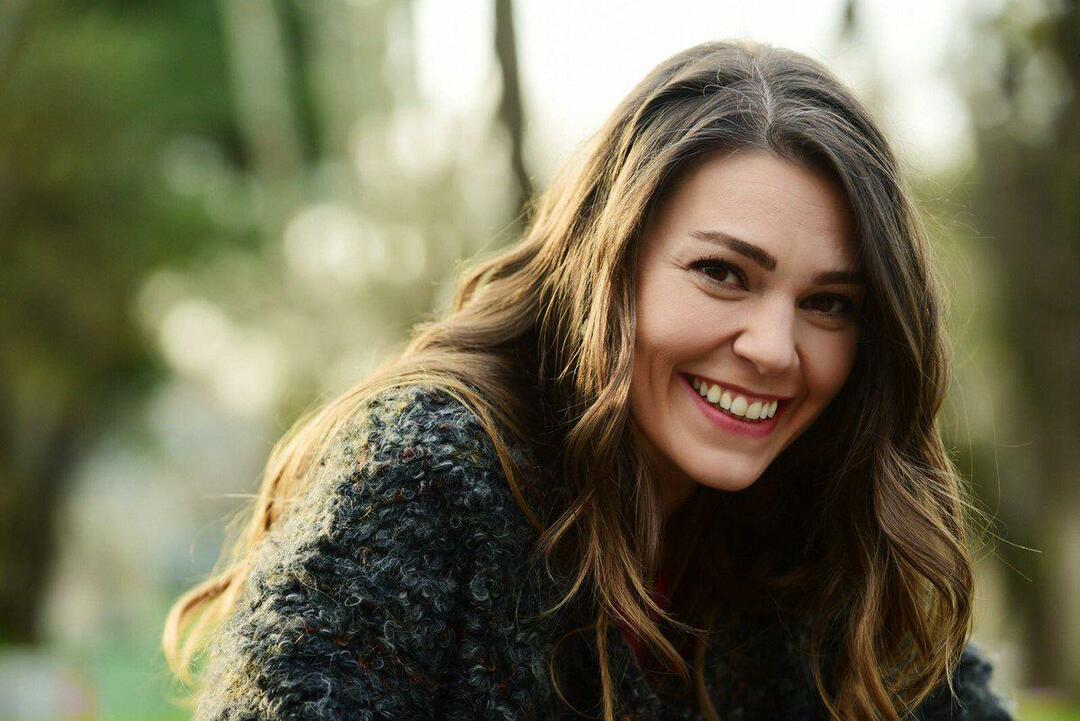Kako začeti YouTubov kanal za svoje podjetje: Social Media Examiner
Youtube / / June 28, 2022
Želite uporabiti video za trženje svojega podjetja? Se sprašujete, kako vzpostaviti kanal blagovne znamke na drugi največji svetovni platformi družbenih medijev?
V tem članku se boste naučili, kako ustvariti kanal v YouTubu za svoje podjetje in dobili vodnik po korakih za vzpostavitev prisotnosti vaše blagovne znamke na platformi.
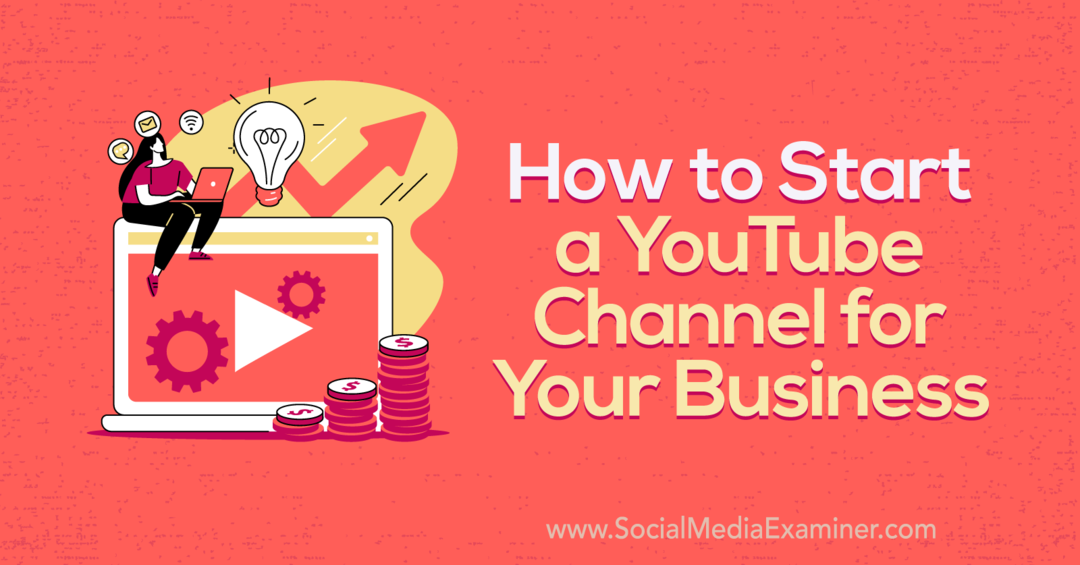
Zakaj izbrati kanal blagovne znamke vs. osebni kanal?
Preden nastavite svoj novi kanal v YouTubu za trženje, se boste morali odločiti za pomembno odločitev. Bi morali ustvariti kanal blagovne znamke ali osebni kanal? Če želite, da vas vaš račun pozicionira kot javno osebnost, podjetnika ali ustvarjalca – in nameravate svoj račun voditi samostojno –, potem boste morda nagnjeni k izbiri osebnega kanala.
Toda za večino podjetij in agencij je kanal blagovne znamke boljša izbira za trženje. Zamislite si kanal blagovne znamke kot YouTubovo različico poslovnega računa. Omogoča vam, da ustvarite ime podjetja po meri za svoj kanal in sodelujete s svojo ekipo, ne da bi morali deliti prijave ali dostop do osebnega računa.
Kako začeti YouTubov kanal za svoje podjetje
Za svojo blagovno znamko lahko ustvarite kanal v YouTubu in začnete objavljati v samo petih korakih. Za začetek uporabite spodnjo vadnico.
#1: Ustvarite Google Račun za upravljanje svojega YouTubovega kanala
Za razliko od mnogih platform družbenih medijev YouTube ne zahteva, da uporabite osebno prijavo za ustvarjanje ali upravljanje poslovnega kanala. Namesto tega lahko ustvarite popolnoma ločen Google Račun za upravljanje YouTubovega kanala vašega podjetja.
Začnite tako, da odprete stran za prijavo v Google Račun in kliknete gumb Ustvari račun. V spustnem meniju izberite Upravljanje mojega podjetja. Za svoj račun YouTube imate možnost nastaviti popolnoma nov Gmail naslov. Dobro je, če še nimate skupnega e-poštnega računa za svojo marketinško ekipo.
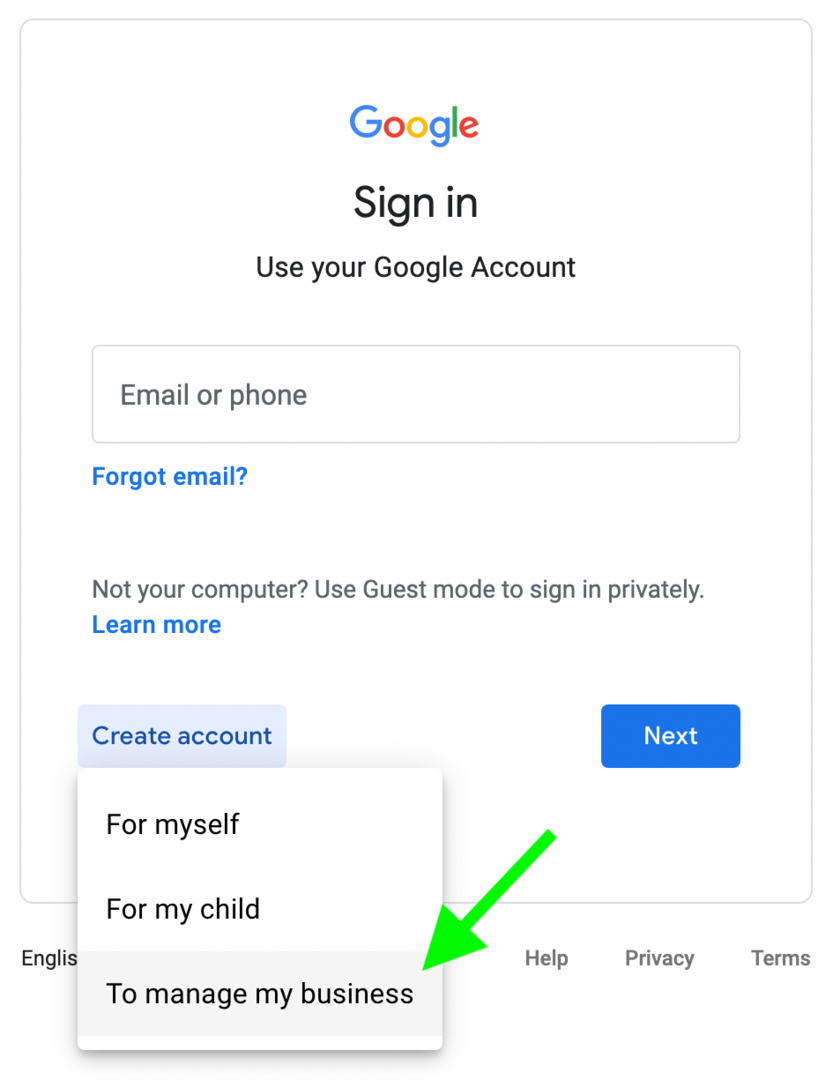
Če pa že imate e-poštni račun za svojo marketinško ekipo, kliknite gumb Uporabi moj trenutni e-poštni naslov. Nato vnesite svoje ime, obstoječi e-poštni naslov in novo geslo. Lastništvo e-poštnega naslova boste morali potrditi z vnosom kode za preverjanje. Morda boste morali preveriti tudi svojo telefonsko številko.
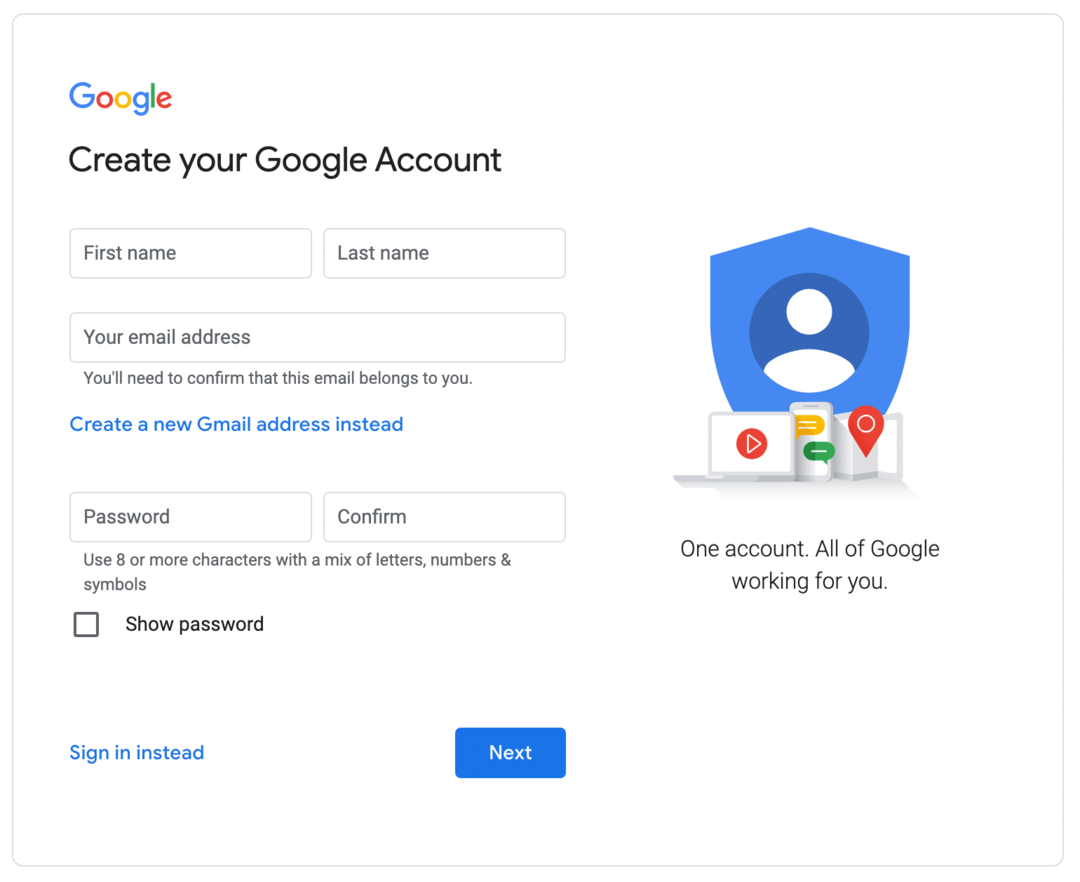
Ko končate postopek preverjanja, lahko navedete nekaj izbirnih osebnih podatkov, kot sta rojstni dan in spol. Nato se strinjate z Googlovimi pogoji s klikom na gumb Strinjam se. Google vas lahko pozove, da nastavite svoj profil podjetja v Googlu, vendar lahko kliknete povezavo Ne zdaj, da začnete uporabljati YouTube.
#2: Kako ustvariti kanal YouTube
Če želite ustvariti kanal, se prijavite v YouTube s svojim novim Google Računom. Pojdite na seznam kanalov tako, da kliknete ikono svojega profila v zgornjem desnem kotu in izberete Preklop računa.
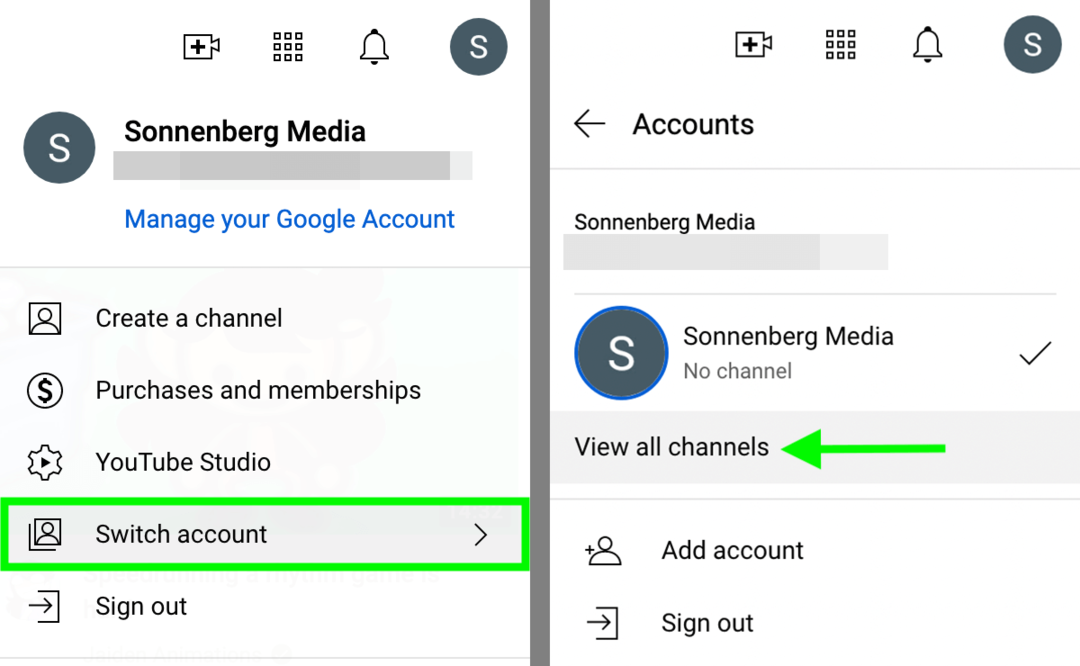
Nato izberite Prikaži vse kanale. Kliknite gumb Ustvari kanal, da zaženete nov kanal za svoje podjetje.
Nato poimenujte svoj kanal. V idealnem primeru bi se moral ujemati z imenom vašega podjetja ali opisati vaše podjetje na način, ki ga je enostavno iskati. Ko se odločite za ime kanala, ki ustreza omejitvi 100 znakov, potrdite polje, da se strinjate s pogoji. Nato kliknite gumb Ustvari.
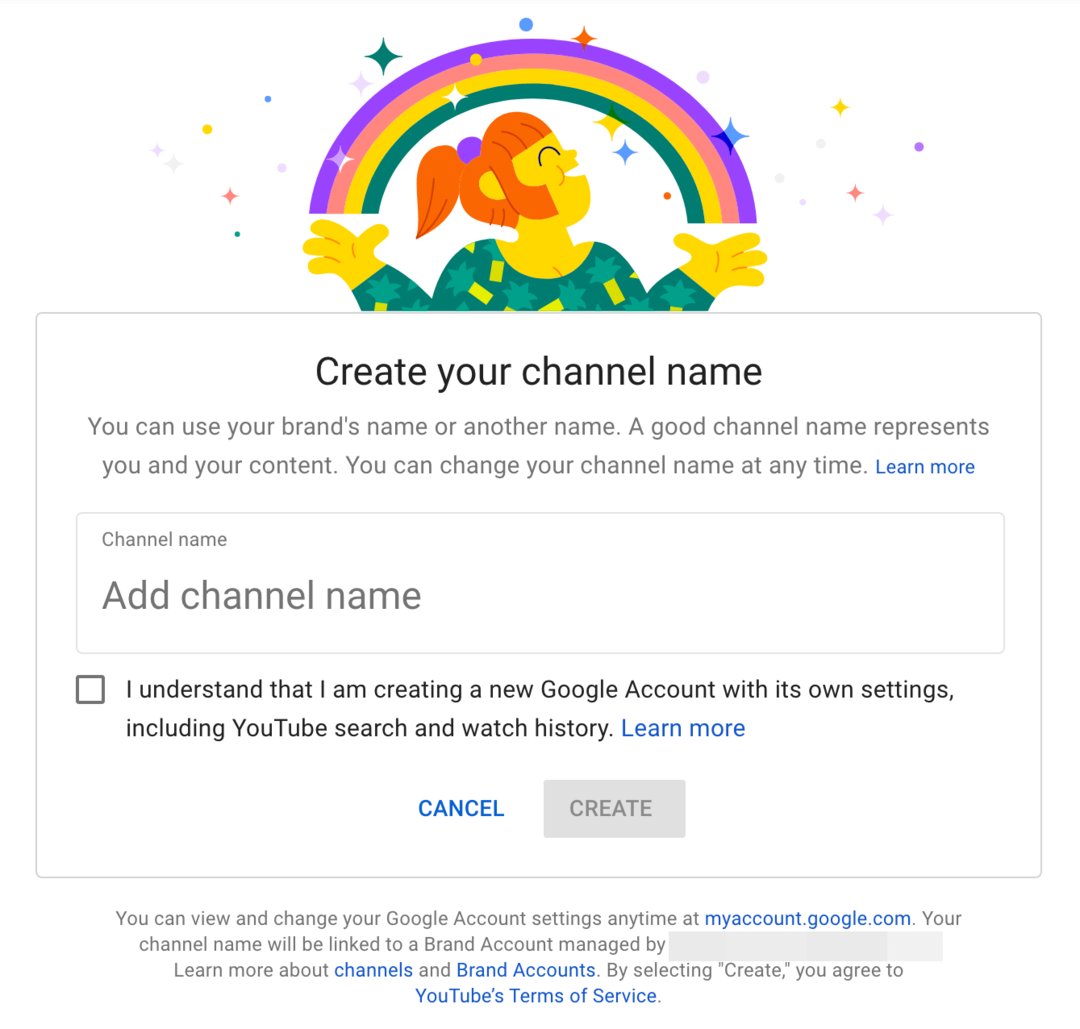
Ta potek dela samodejno ustvari račun blagovne znamke za vaš kanal v YouTubu, ki vam omogoča dodajanje članov iz vaše marketinške ekipe. Pojasnili bomo, kako povabiti ljudi k upravljanju kanala, potem ko bomo pregledali osnovno nastavitev kanala. Toda najprej si oglejmo prilagajanje kanala YouTube.
Osnovne informacije
Če želite dokončati nastavitev kanala YouTube, kliknite ikono profila v zgornjem desnem kotu in izberite YouTube Studio. V YouTube Studiu v levem meniju izberite Prilagajanje. Nato izberite zavihek Osnovne informacije.
Vaš vodnik za prihodnost poslovanja

Renesansa Web3 odpira nove priložnosti za podjetnike, ustvarjalce in tržnike, ki so pripravljeni sprejeti spremembe. Ampak, komu lahko zaupaš?
Predstavljamo poslovno konferenco Crypto Business Conference; vrhunski dogodek za vse, ki se želijo naučiti, kako Web3 uporabiti za svoje podjetje.
Pridružite se nam v sončnem San Diegu v Kaliforniji na prvi kripto konferenci za poslovne pionirje … ne za finance in tehnološke piflarje. Od preverjenih inovatorjev boste dobili izvedljive ideje za gradnjo podjetij – brez vsega tehničnega žargona.
ZAHTEVAJTE SVOJ SEDEŽOpis kanala
V polju Opis povejte gledalcem, kaj lahko pričakujejo od vašega kanala. Opisi kanalov v YouTubu imajo omejitev 1000 znakov, vendar je prvih 100 ali več znakov najbolj kritičnih. Pri iskanju YouTube izreže opise kanalov po približno 100 znakih, zato na začetku vključite najpomembnejše informacije.
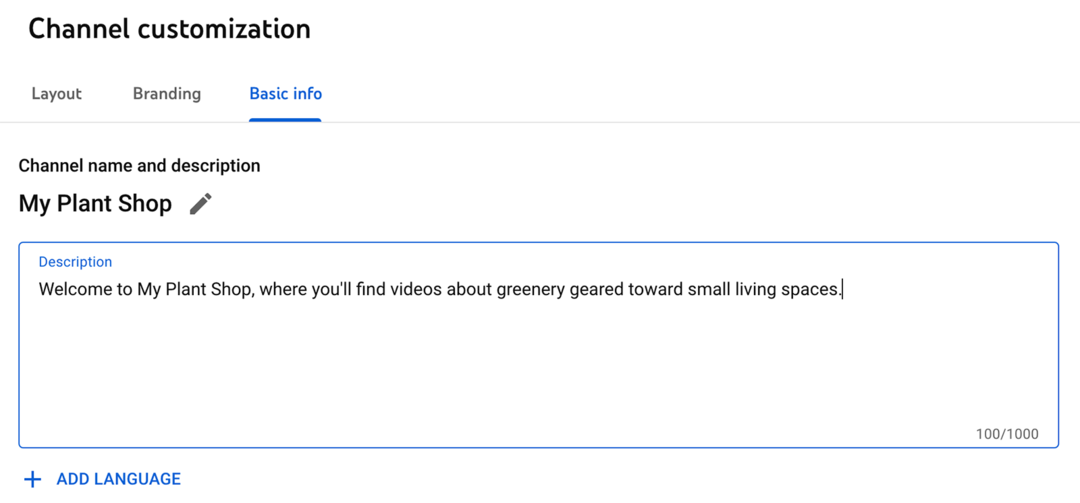
Jezik kanala
Če idealne stranke vašega podjetja govorijo več jezikov, lahko preprosto naredite svoj kanal bolj dostopen. Kliknite gumb Dodaj jezik, da izberete drugi jezik. Nato vnesite prevedeno ime in opis kanala.
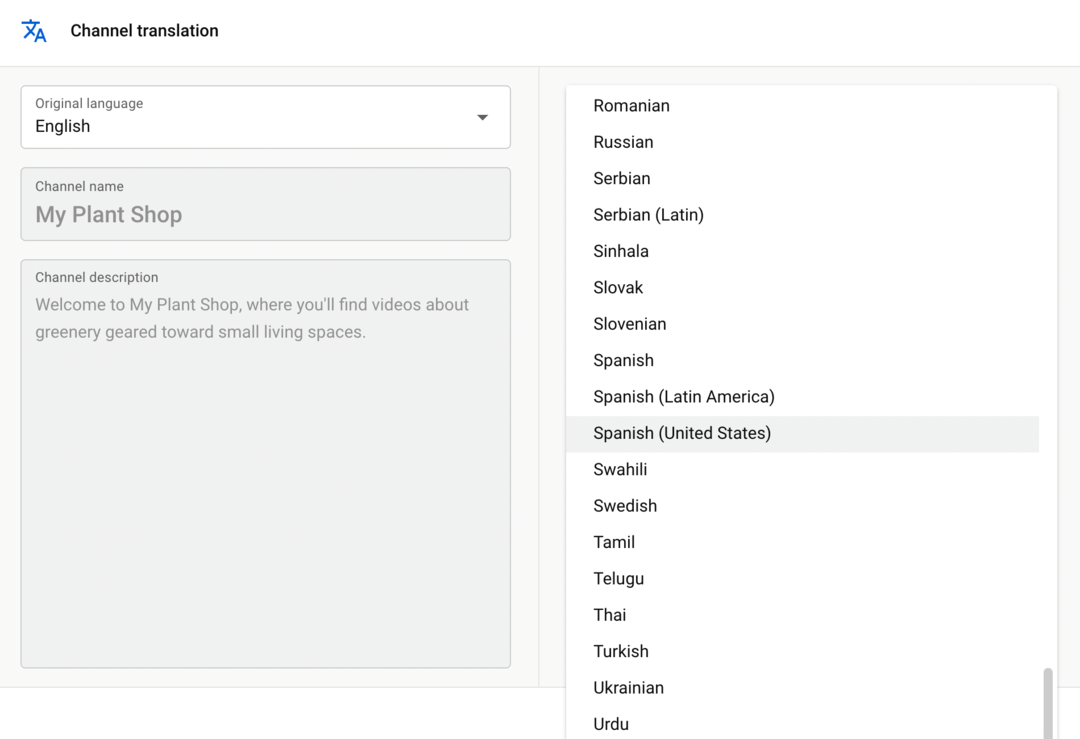
URL kanala
Ko prvič ustvarite kanal za svoje podjetje, YouTube samodejno ustvari edinstven URL. Ko pritegnete vsaj 100 naročnikov, ga lahko spremenite v URL po meri po vaši izbiri. Če želite strankam čim bolj olajšati iskanje vašega podjetja v YouTubu, poskrbite, da bo URL vašega kanala v YouTubu skladen z drugimi ročaji družbenih medijev.

Povezave do kanalov
Nato v svoj kanal dodajte povezave do spletnega mesta in profila družbenih medijev. Dodate lahko več povezav, vendar jih lahko na pasici domače strani kanala prikažete le do pet. Zato najprej navedite najpomembnejša spletna mesta in platforme družbenih medijev.
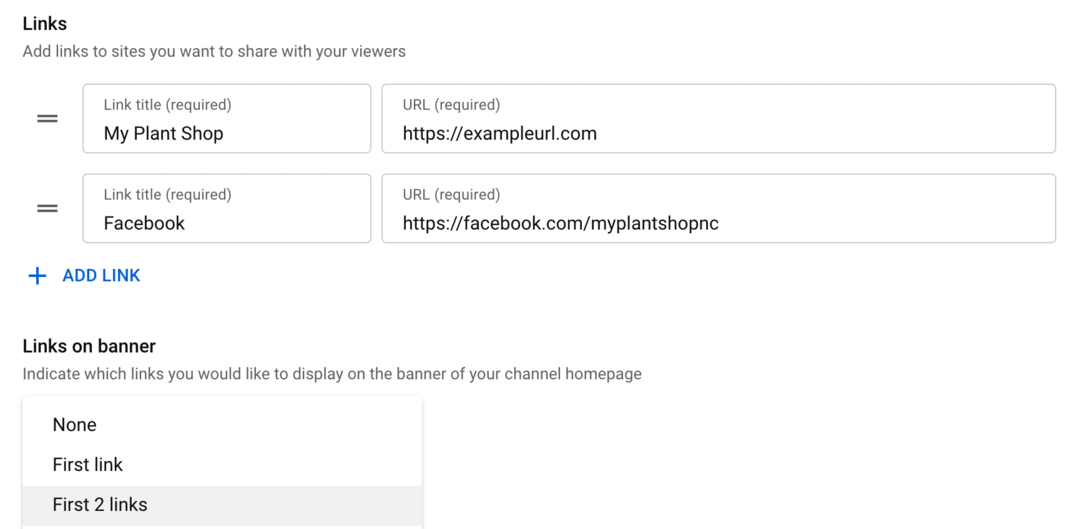
Kontaktne informacije
Na koncu dodajte e-poštni naslov, na katerega lahko gledalci stopijo v stik z vašim podjetjem. Dodate lahko naslov, povezan z vašim Google Računom, ali kateri koli drug naslov, ki ga vaše podjetje uporablja za trženje ali storitve za stranke.

Blagovna znamka
Če želite svojemu kanalu dodati sliko profila in sliko pasice, kliknite zavihek Blagovna znamka.
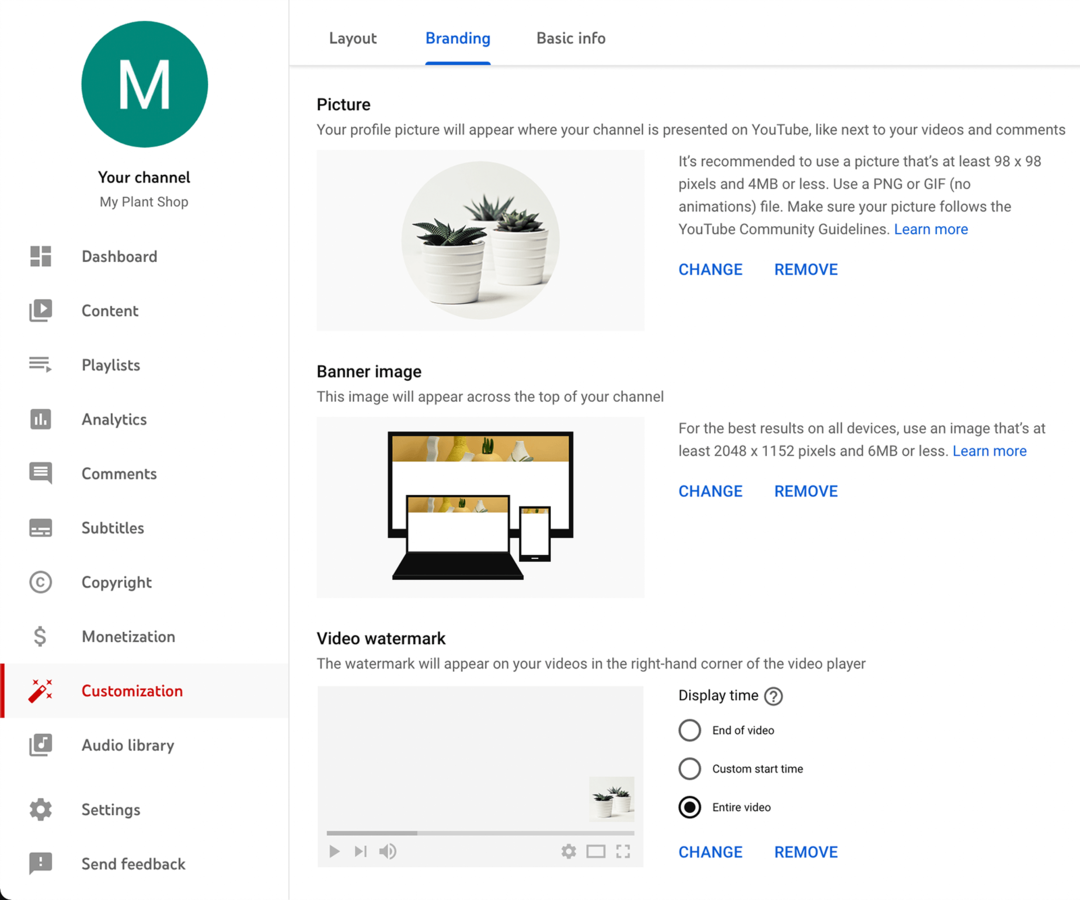
Slika
Za sliko kanala izberite kvadratno sliko, ki meri najmanj 98 x 98 slikovnih pik. Da bi občinstvu olajšali prepoznavanje vaše blagovne znamke, uporabite logotip, podobo vašega podjetja ali izdelka ali svojo fotografijo (če ste javna osebnost).
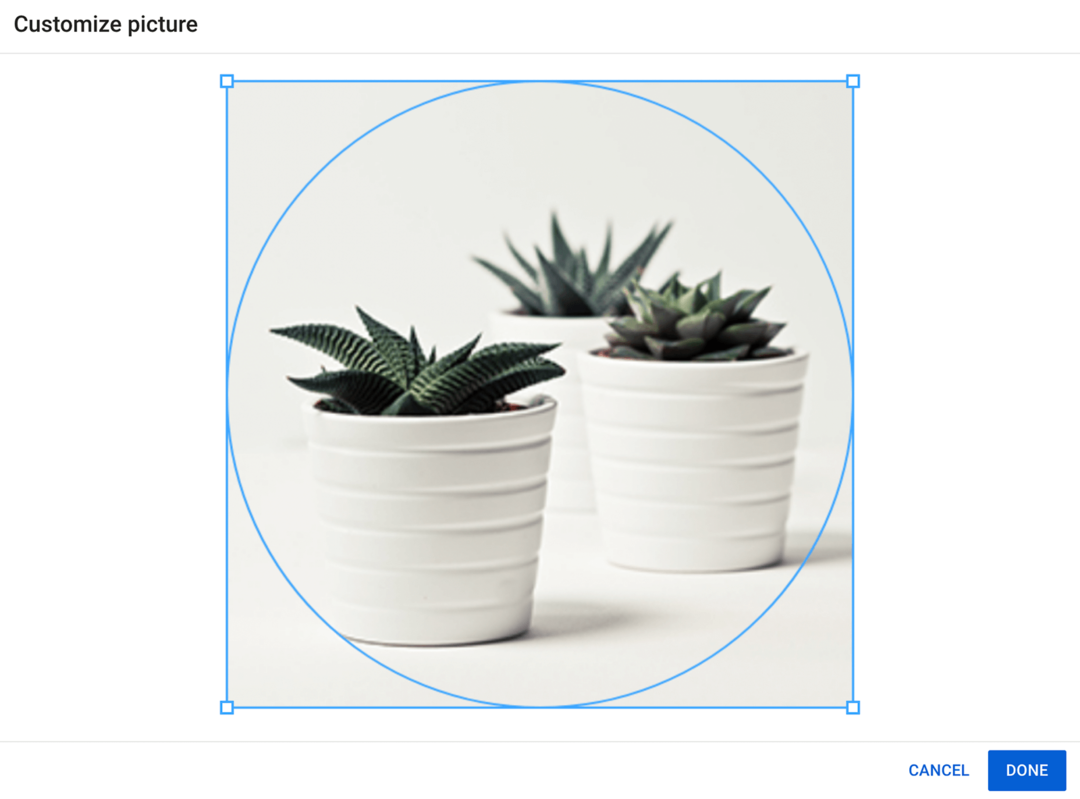
Slika pasice
YouTube priporoča uporabo slike pasice, ki ima vsaj 2048 x 1152 slikovnih pik. Toda način prikaza slike pasice je odvisen od naprave, ki jo uporabljajo vaši gledalci. Na srečo, ko naložite sliko pasice, vam YouTube Studio pokaže, kateri deli bodo prikazani na različnih napravah. Uporabite vodila, da prilagodite sliko, da se pravilno prikaže.
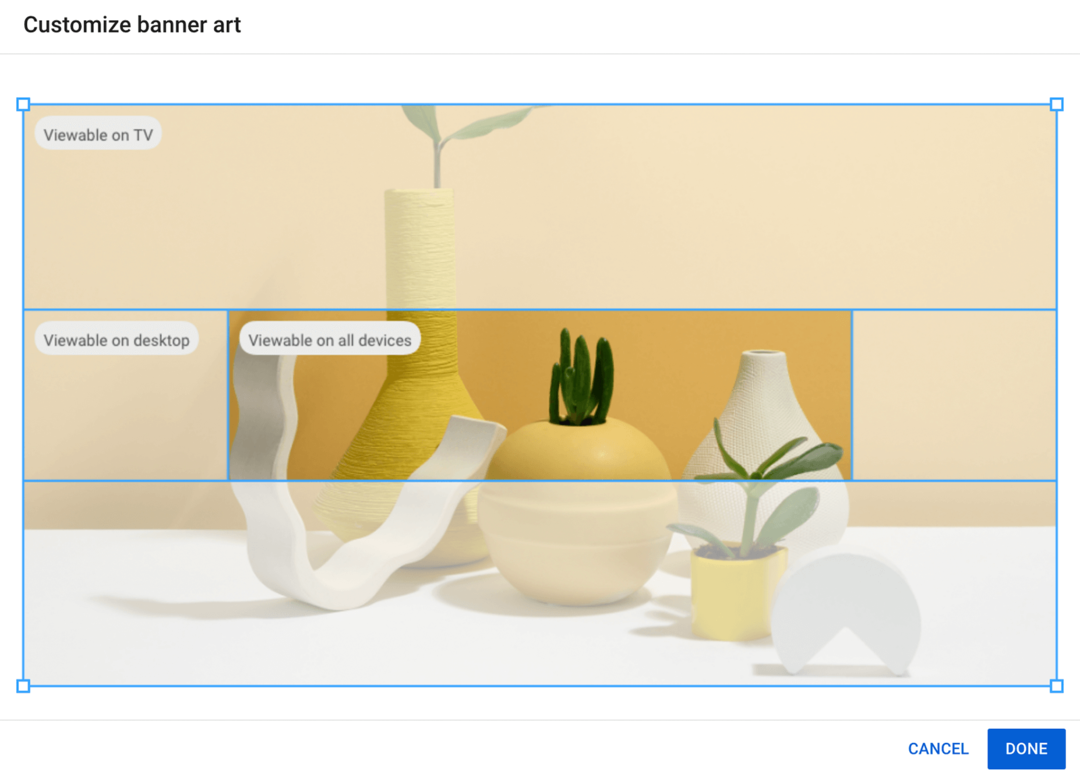
Video Vodni žig
Izberete lahko tudi vodni žig po meri za prikaz v spodnjem desnem kotu vaših videoposnetkov. Čeprav vodni žig ni potreben, vam lahko pomaga uveljavljati lastništvo nad vašo vsebino in preprečiti morebitne težave z avtorskimi pravicami.
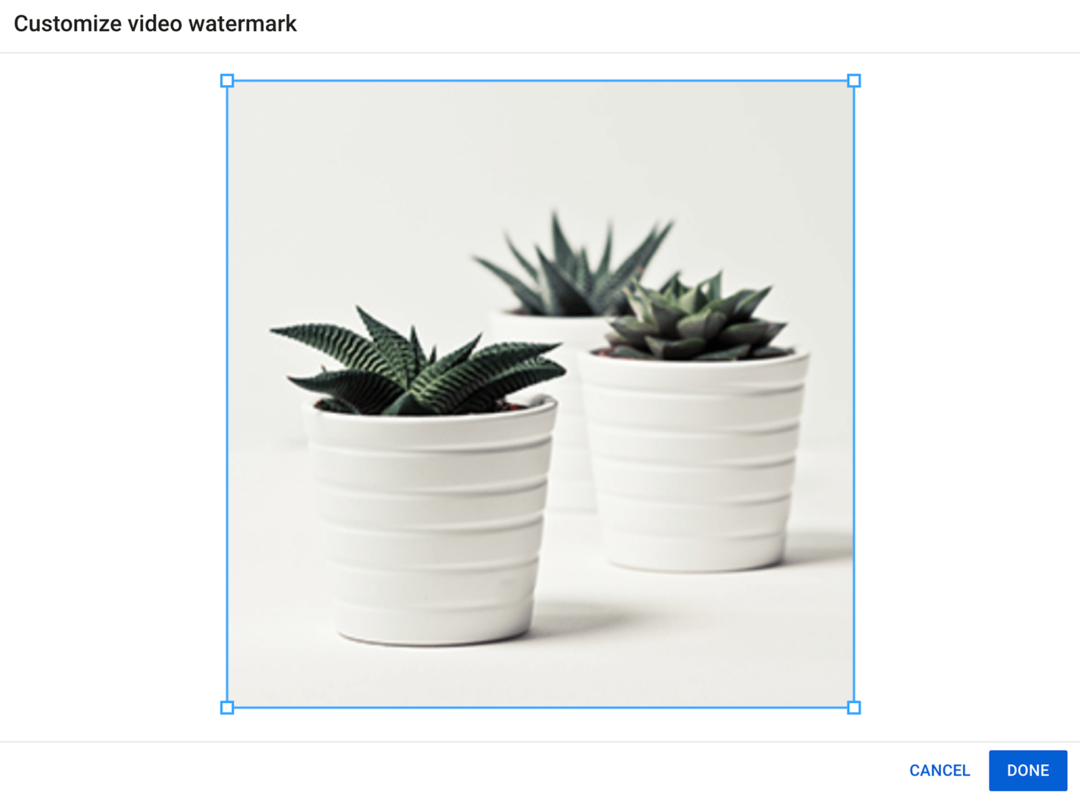
Če želite dodati vodni žig, naložite slikovno datoteko, ki ima vsaj 150 x 150 slikovnih pik, in izberite, kdaj želite, da se prikaže. Nastavite ga lahko tako, da se prikaže na koncu, skozi videoposnetek ali se začne ob določenem času.
Postavitev
Če želite konfigurirati nastavitev kanala, pojdite na zavihek Postavitev.
Video žarometi
Domača stran vašega kanala lahko samodejno predvaja napovednike za različne vrste gledalcev. Če želite na svoj kanal predstaviti nenaročnike, dodajte napovednik. S napovednikom lahko novim gledalcem pokažete, kaj lahko pričakujejo od vašega kanala, in jim date razlog, da se naročijo.
Izberete lahko tudi predstavljen video, ki ga želite predvajati naročnikom. Upoštevajte, da če so naročniki že gledali vaš predstavljeni videoposnetek, ta ne bo prikazan na vrhu vaše strani.
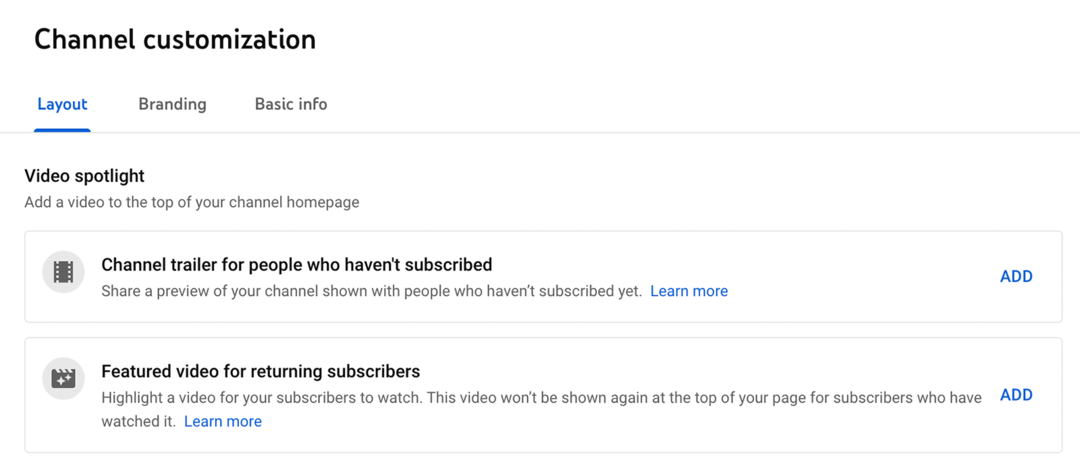
Če želite izbrati katero koli vrsto video žarometov, kliknite gumb Dodaj in izberite videoposnetek. Upoštevajte, da lahko izpostavite samo videoposnetke, ki ste jih naložili. Če v svoj kanal še niste naložili nobenega videoposnetka, si oglejte vodnik po korakih spodaj.
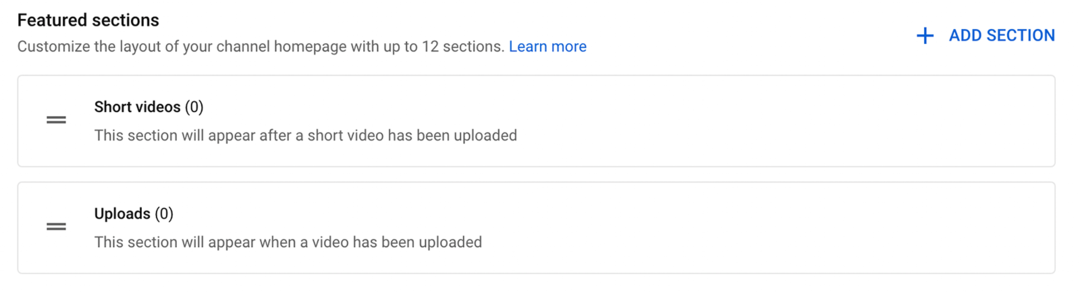
Predstavljeni razdelki
Če želite organizirati vsebino svojega kanala, izberite nekaj predstavljenih razdelkov za prikaz. Razdelki, kot so Prenosi in kratki videoposnetki, se samodejno prikažejo, ko naložite ustrezno vsebino. Lahko pa se odločite tudi za dodajanje razdelkov za priljubljena nalaganja, da bodo gledalci lažje našli vaše najboljše videoposnetke. Ko ustvarite sezname predvajanja, jih lahko prikažete tudi na domači strani kanala.
#3: Nastavitve kanala blagovne znamke YouTube
Ko konfigurirate postavitev, blagovno znamko in osnovne podatke za svoj kanal, pritisnite gumb Objavi, da shranite spremembe. Toda preden začnete nalagati, si vzemite nekaj časa, da konfigurirate nastavitve za svoj kanal. V YouTube Studiu kliknite zavihek Nastavitve v levem meniju.
Splošne nastavitve
Najprej nastavite valuto, za katero želite, da bo prikazana analitika YouTube Studio. V večini primerov bi morala biti to valuta, ki jo vaša organizacija uporablja za poslovanje.
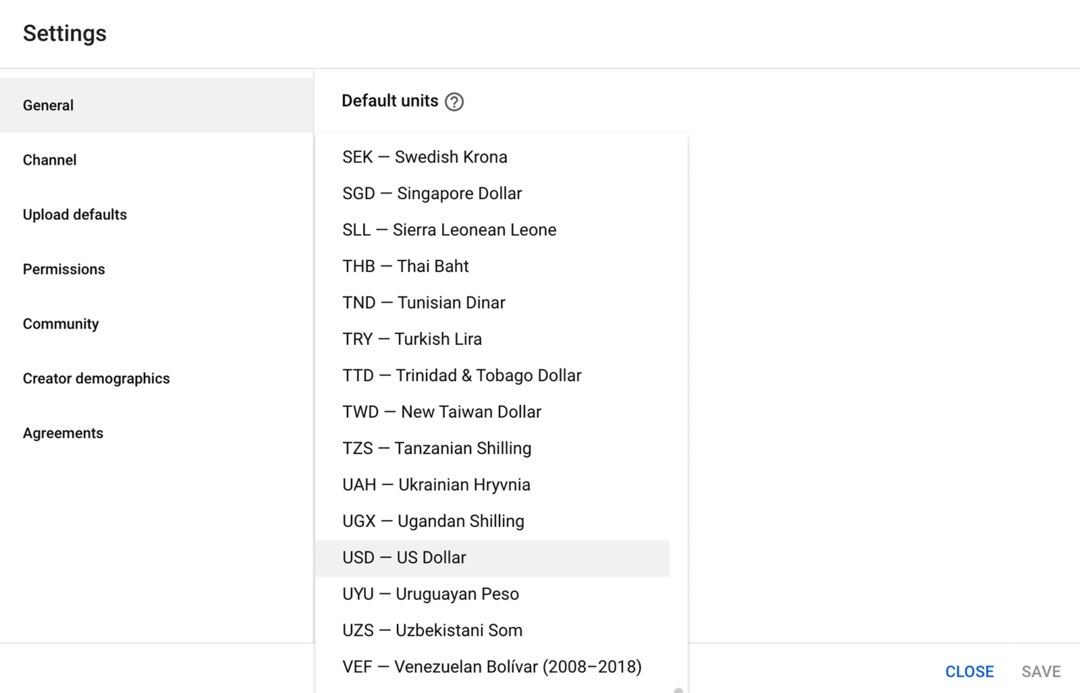
Nastavitve kanala
Kliknite zavihek Kanal, da prilagodite nastavitve za svoj kanal.
Osnovne informacije
V spustnem meniju izberite državo, v kateri posluje vaše podjetje. Nato dodajte ključne besede, povezane z vašo blagovno znamko. Te ključne besede lahko pomagajo, da se vaš kanal prikaže v iskanju, zato je koristno, da dodate čim več, glede na omejitev 500 znakov.
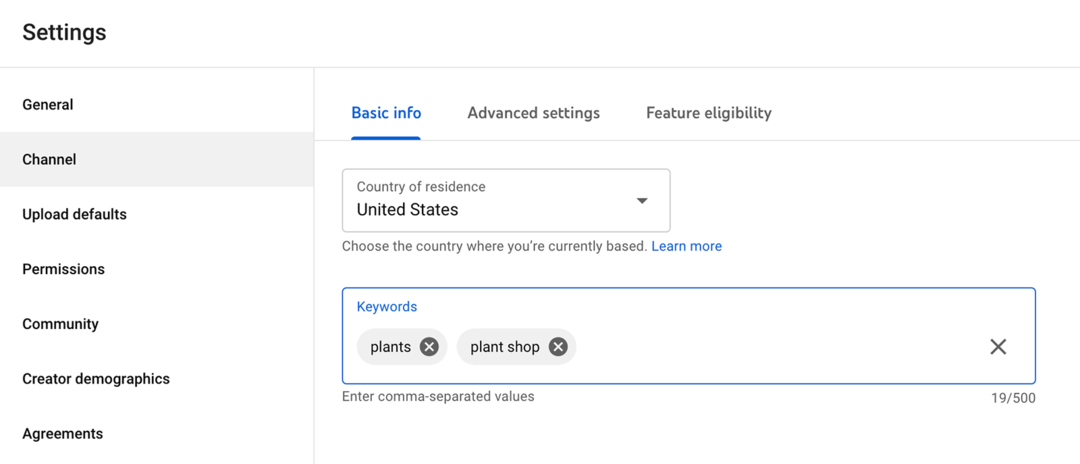
Niste prepričani, katere ključne besede dodati? Za predloge za ključne besede in sorodne izraze za svoj kanal lahko uporabite brezplačna orodja, kot je načrtovalnik ključnih besed Google Ads. Aplikacije, specifične za YouTube, kot je TubeBuddy, vam lahko pomagajo tudi pri raziskovanju ključnih besed in optimizaciji kanala.
Napredne nastavitve
Na zavihku Napredne nastavitve potrdite, ali vaš kanal ustvarja videoposnetke, namenjene otrokom. Če niste prepričani, kliknite Kaj je vsebina za otroke? povezava za več informacij.
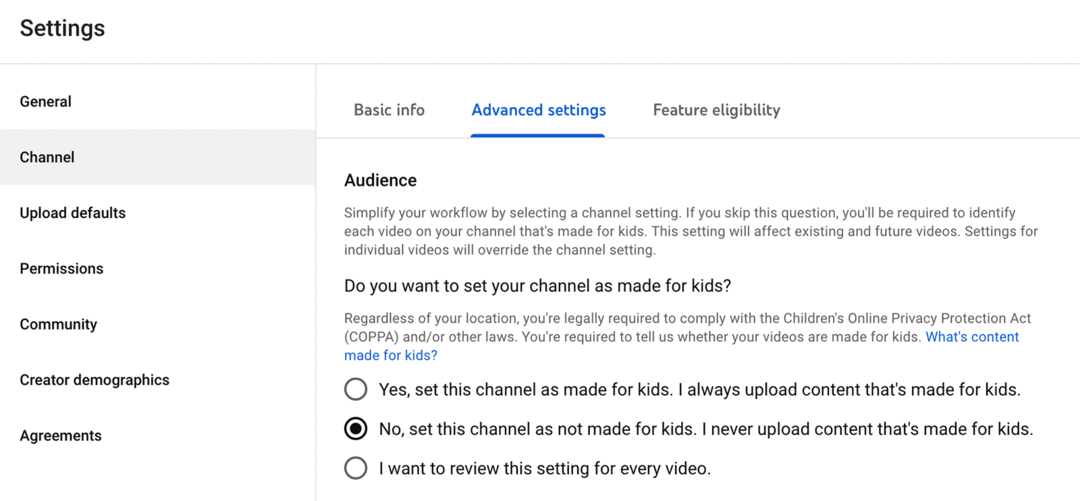
Nato izberite, ali želite prikazati svoj naročniški račun, in se odločite, ali želite onemogočiti oglase na podlagi zanimanja. Če želite počistiti jezik v samodejno ustvarjenih napisih v vašem kanalu, se lahko odločite tudi za odstranitev potencialno neprimernih besed.
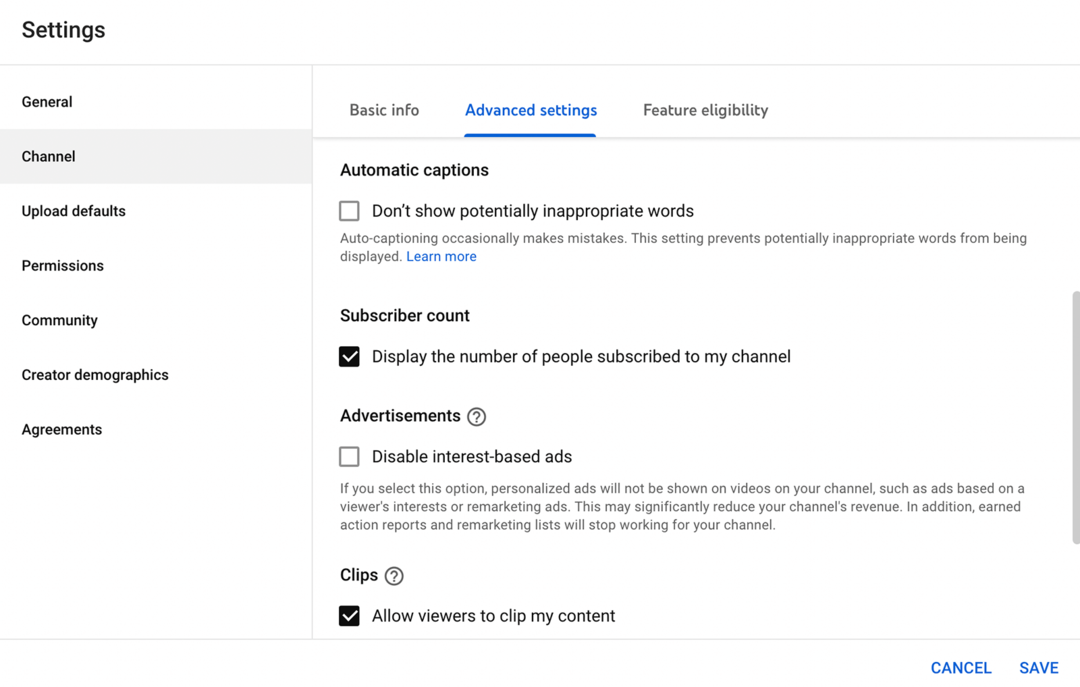
YouTube samodejno omogoča gledalcem izrezovanje vsebine, kar ljudem omogoča, da delijo izrezke vaših videoposnetkov. Če ne želite dovoliti posnetkov, lahko to možnost onemogočite na zavihku Napredne nastavitve.
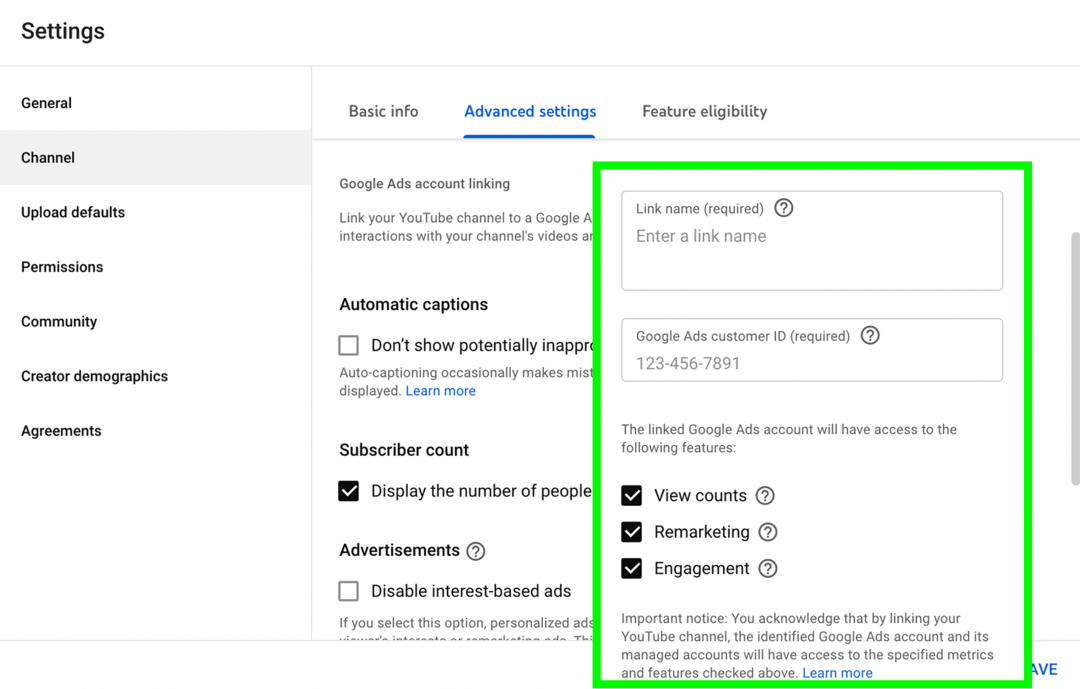
Če nameravate uporabljati svoj kanal v YouTubu za oglaševanje svojega podjetja, boste morali povezati svoj račun Google Ads. Za začetek kliknite gumb Poveži račun. Za svoj oglaševalski račun boste morali vnesti ID stranke Google Ads.
Primernost funkcije
Zavihek Primernost funkcij vam pomaga spremljati, katere funkcije lahko uporabljate in katere korake morate izvesti, preden dostopate do več. Dostop do standardnih funkcij imate na primer, dokler vaš kanal nima opominov zaradi kršenja smernic za skupnost.
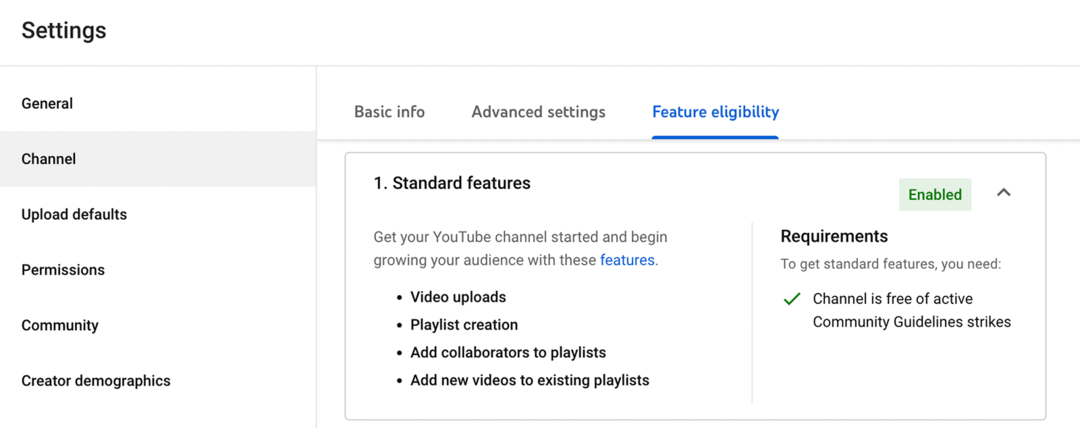
Če preverite svojo telefonsko številko, lahko dostopate do vmesnih funkcij, kot so pretočno predvajanje v živo in videoposnetki, daljši od 15 minut.

Za dostop do naprednih funkcij potrebujete zgodovino kanala, veljaven ID ali videopreverjanje. Prav tako se lahko prijavite za monetizacijo, ko vaš kanal doseže 1000 naročnikov in 4000 ur gledanja.
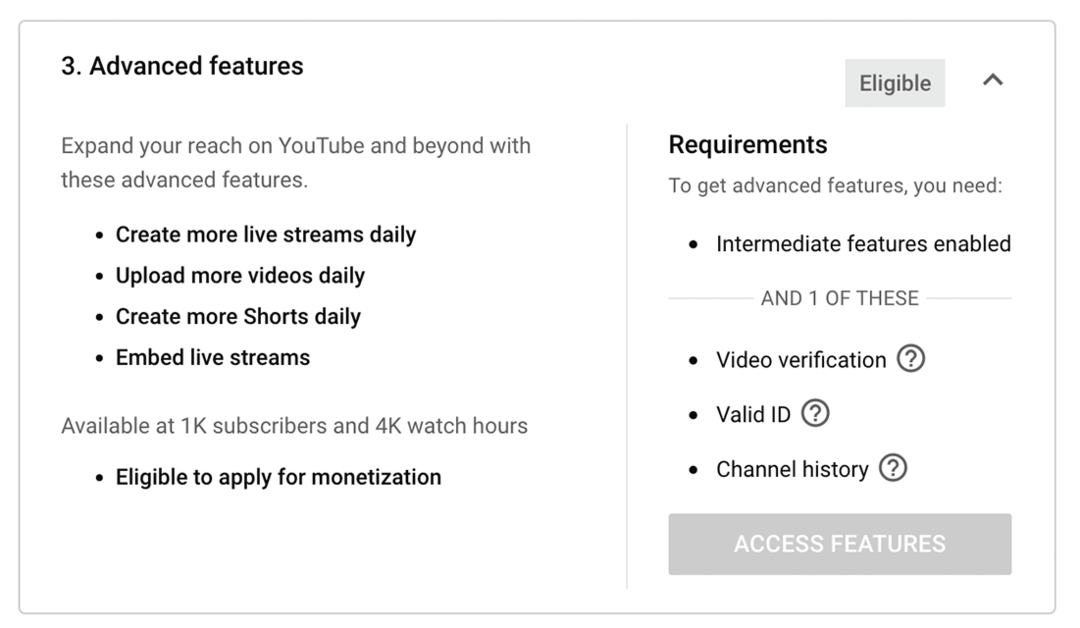
Privzete nastavitve nalaganja
Optimizacija posameznih videoposnetkov je lahko zelo zamudna, vendar je lahko v pomoč izbira privzetih nastavitev za nalaganje. Na zavihku Privzete nastavitve za nalaganje lahko prednastavite vse, od naslovov in oznak do licenc in nastavitev komentarjev.
Vsaj čas lahko prihranite tako, da nastavite privzete nastavitve za vidnost, licenciranje, jezik in komentarje – elemente, za katere je najmanjša verjetnost, da se bodo spremenili iz videoposnetka v video. Na primer, privzete nastavitve, kot so javna vidnost, standardna licenca za YouTube, angleški jezik vsebine in Zadrži potencialno neprimerne komentarje za pregled se lahko nanaša na skoraj vse vaše vsebine.
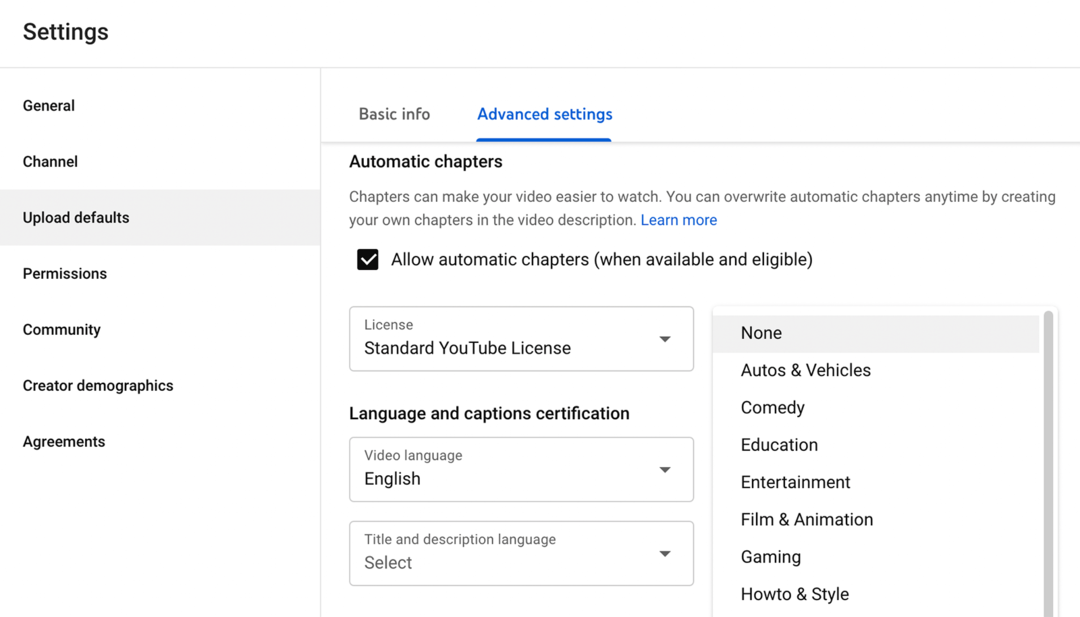
Toda drugi elementi se lahko spreminjajo iz videoposnetka v video. Vaši videoposnetki se lahko na primer izmenjujejo med kategorijami, kot so Izobraževanje, Kako in slog in Zabava. Lahko pa pokrijete vrsto tem, ki zahtevajo zelo različne oznake. Izogibajte se izbiri privzetih nastavitev za elemente, ki se pogosto spreminjajo, da preprečite napake.
Če pa uporabljate podobne formule za elemente, kot so opisi videoposnetkov, lahko dodate predlogo kot privzeto nalaganje. Vaši opisi videoposnetkov lahko na primer vedno vključujejo povzetek videoposnetka, poglavja po meri, poziv k dejanju in povezave do virov. Ko naložite vsebino, boste morali izpolniti le podrobnosti.
Dovoljenja
Ko imate račun blagovne znamke, lahko preprosto dodate upravitelje ali lastnike v svoj YouTube kanal. Če pa upravljate dovoljenja v YouTube Studiu, dobite veliko več možnosti vlog. Če želite prenesti dovoljenja v YouTube Studio, odprite zavihek Dovoljenja in kliknite gumb Premakni dovoljenja.
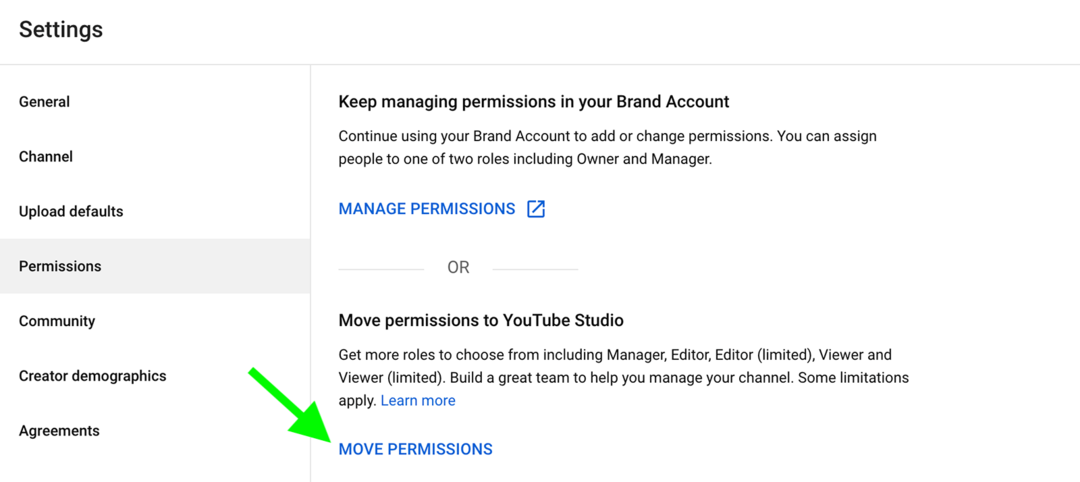
Nato kliknite gumb Povabi, da dodate osebe v svojo ekipo. Vnesite e-poštni naslov člana ekipe in izberite med razpoložljivimi vlogami. Ko člani ekipe sprejmejo vaše povabilo, lahko upravljate vse na zavihku Dovoljenja.
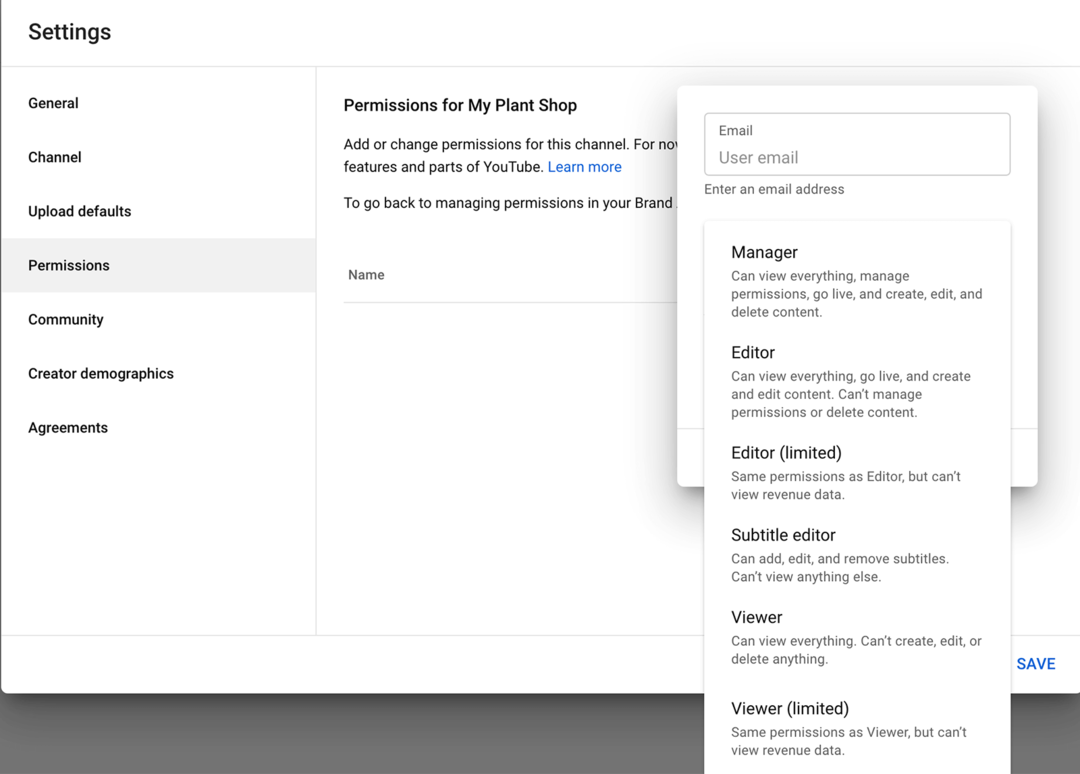
Če želite prilagoditi dovoljenja kogar koli, kliknite njihovo vlogo, da si ogledate razpoložljive možnosti. Izberite drugo vlogo in kliknite gumb Shrani, da spremenite. Lahko pa kliknete Odstrani dostop, da komur koli umaknete dovoljenja.
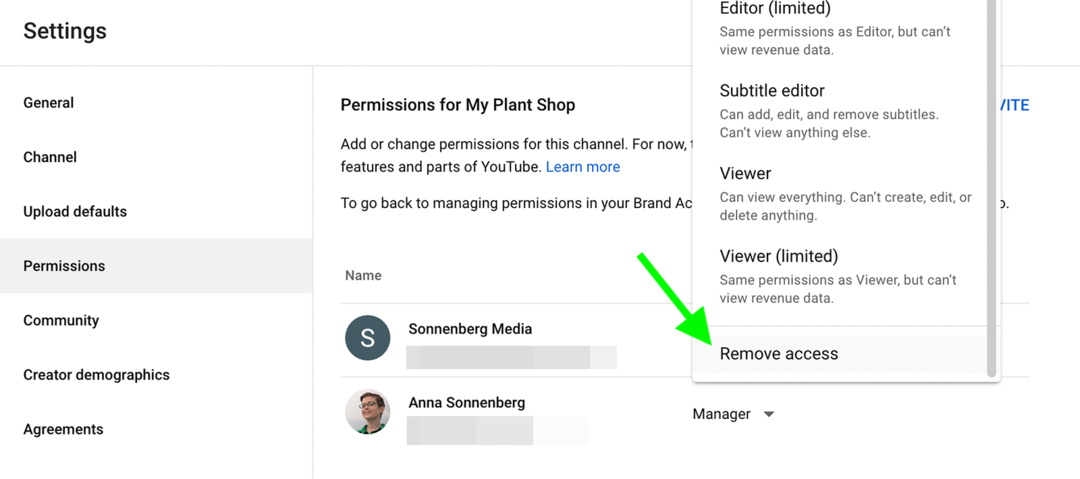
skupnost
Na zavihku Skupnost v nastavitvah kanala v YouTubu lahko upravljate orodja za izgradnjo skupnosti svojega kanala.
Avtomated Filtri
Če želite preprečiti, da bi se na vašem kanalu ali v klepetu v živo pojavljali škodljivi ali neprimerni komentarji, lahko dodate moderatorje. Dodate lahko tudi skrite uporabnike, katerih komentarji in sporočila v klepetu v živo ne bodo nikoli prikazani. Če želite poenostaviti odobritev komentarjev, lahko dodate odobrene uporabnike, katerih komentarji ne bodo zadržani za pregled.
Hitreje in lažje zaženite socialne projekte
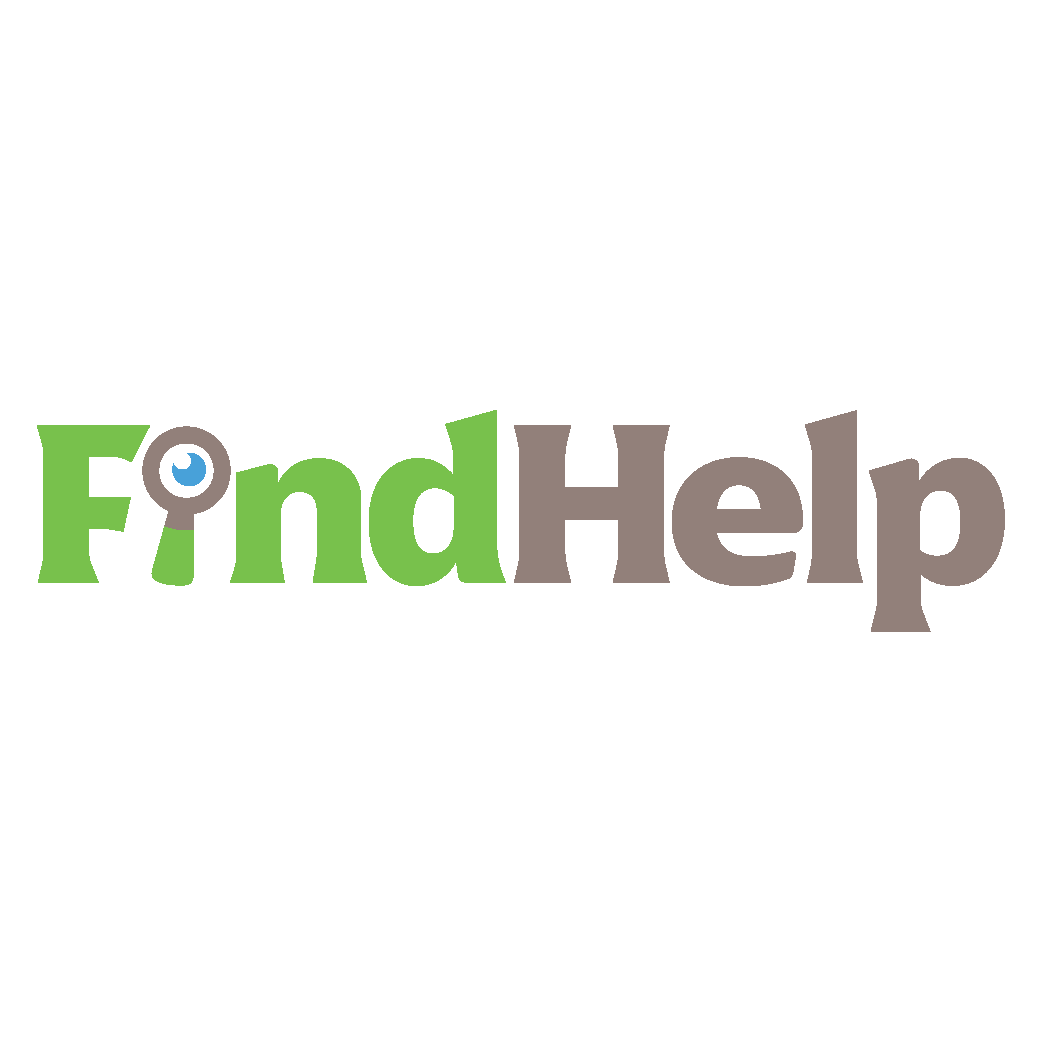
Iščete ustvarjalca vsebine, vodjo kampanje ali stratega za svoje družbene kanale ali poseben projekt?
Z našo novo tržnico FindHelp v samo nekaj klikih poiščite pravega strokovnjaka tudi za najbolj zapleten projekt ali kampanjo. Imeli boste več časa, da se osredotočite na druga področja svojega poslovanja, ne da bi pri tem žrtvovali svojo družbeno prisotnost. Brskajte po visoko usposobljenih strokovnjakih za Facebook in Instagram še danes.
POIŠČITE POMOČ DANES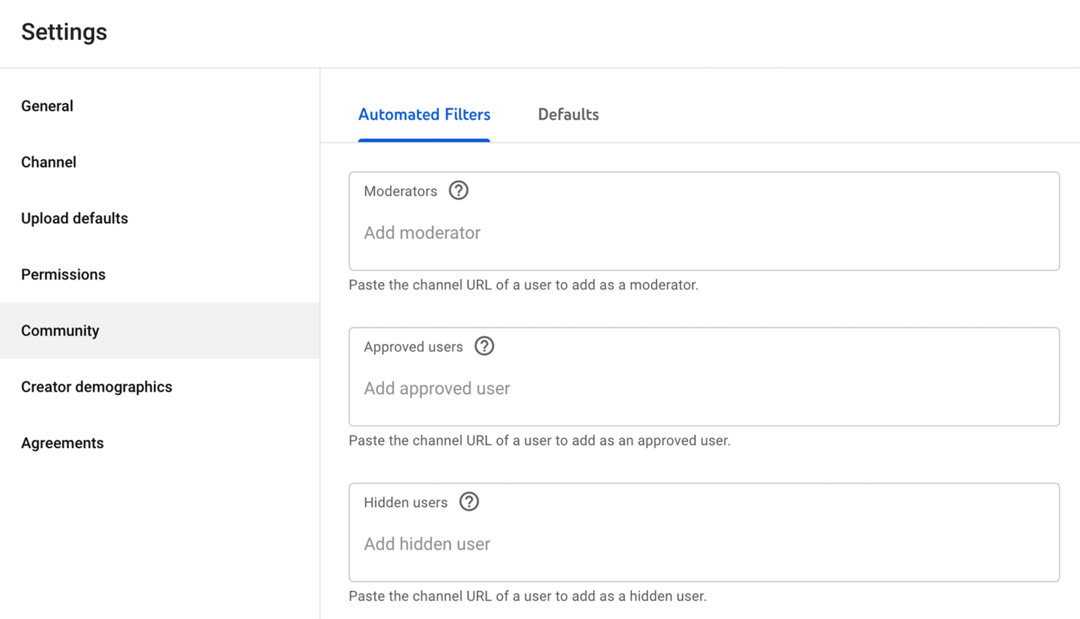
Prilepite URL uporabnikovega kanala v ustrezen razdelek, da upravljate njihov odnos z vašim kanalom. Uporabnike lahko kadar koli dodate ali odstranite iz tega razdelka.
Privzete nastavitve
Kliknite zavihek Privzete nastavitve, da nastavite nastavitve za komentarje in sporočila v klepetu v živo. Pregledate lahko vse komentarje, potencialno problematične komentarje ali dovolite ali onemogočite vse komentarje.
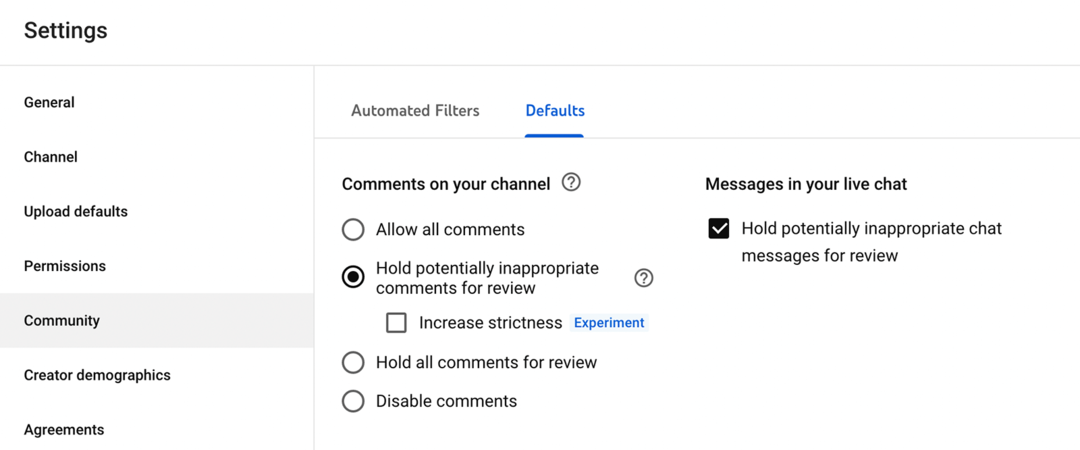
Smernice za kanale
Morda imate tudi možnost, da dodate smernice za kanal – nastavitev, ki jo YouTube preizkuša od maja 2022. Če imate to možnost, jo najdete tako, da v nastavitvah kliknete zavihek Skupnost. Od tam lahko dodate pozdravno sporočilo za svoj kanal in do tri smernice. Idealni so za določanje pričakovanj gledalcev in gradnjo uspešne skupnosti.
Dogovori
Kartica Dogovori v nastavitvah YouTube Studia vključuje povezavo do pogojev, ki jih vaš kanal (in vsi, ki so pooblaščeni za njegovo uporabo) strinjajo, da bodo upoštevali. Če želite, da bo vaš kanal v dobrem stanju, ga je dobro pregledati YouTubove pogodbe kot so pogoji storitve, smernice za skupnost in pravilniki o platformah, da zagotovite, da je vaš videoposnetek v skladu s pravili.
#4: Kako naložiti videoposnetek na YouTube
Ko nastavite svoj kanal v YouTubu, lahko začnete objavljati vsebino. Sledite spodnjim korakom, da optimizirate, razporedite in organizirate videoposnetke v sezname predvajanja.
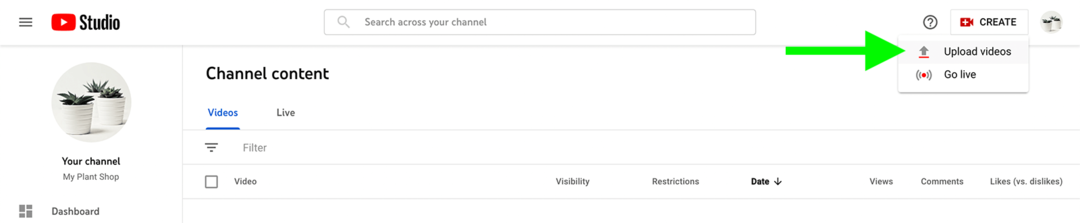
Odprite nadzorno ploščo YouTube Studio svojega kanala in kliknite gumb Ustvari v zgornjem desnem kotu. V spustnem meniju izberite Naloži videoposnetke. Nato povlecite in spustite video datoteko ali kliknite gumb Izberi datoteke za nalaganje. Medtem ko YouTube Studio obdeluje datoteko in išče težave, lahko začnete vnašati podrobnosti o videoposnetku.
Naslov
Če želite ustvariti učinkovit naslov, običajno potrebujete raziskavo ključnih besed. Uporabite orodje za ključne besede, specifično za YouTube, kot je TubeBuddy, in določite glavno ključno besedo za svoj videoposnetek. Nato ustvarite naslov, ki vključuje ključno besedo – čim bližje začetku, tem bolje.

Opis
Pomembno je tudi vključiti ključne besede v opis videa, ki je ključna sestavina optimizacije iskalnikov YouTube (SEO). V opis videa napišite kratek povzetek vsebine, pri čemer pazite, da boste ključne besede vključili naravno.
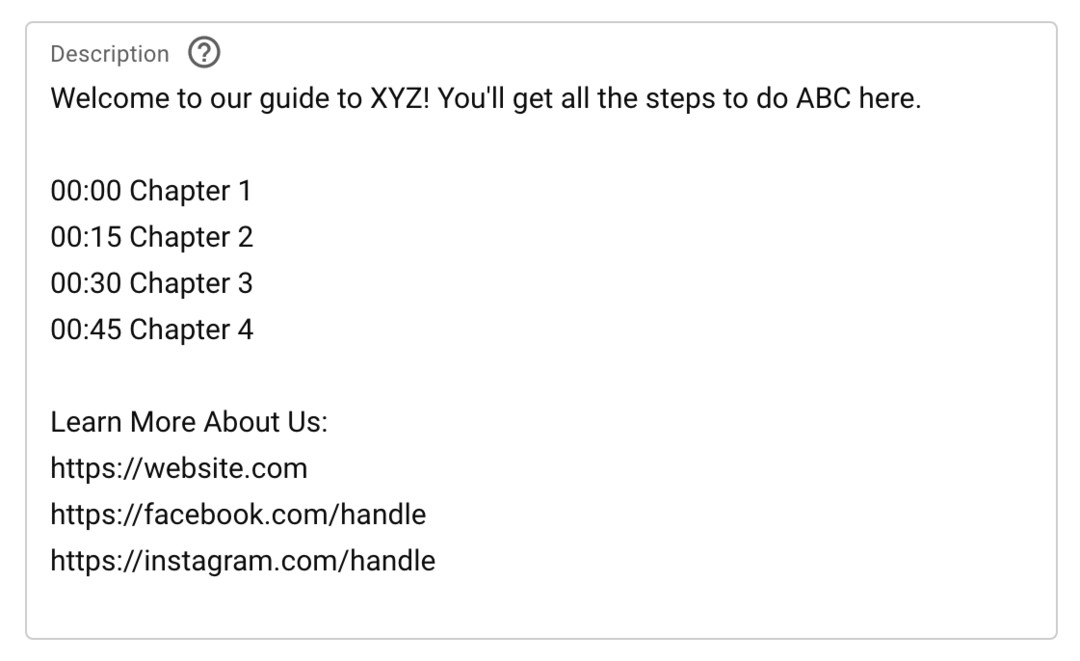
Nato dodajte druge podrobnosti, da bodo gledalci pridobili večjo vrednost od vaše vsebine. Dodate lahko na primer:
- Poglavja po meri, tako da lahko gledalci preskočijo na določene dele videoposnetka
- Povezave do izdelkov, ki ste jih predstavili v videoposnetku
- Povezave do virov, ki ste jih omenili, vključno z drugimi videoposnetki v YouTubu
- Povezave do družbenih omrežij in spletnih mest, kjer lahko gledalci izvejo več
Če želite dodati poglavja po meri, ustvarite seznam časovnih žigov (minuta: sekunda), ki jim sledijo naslovi poglavij. YouTube zahteva vsaj tri poglavja, vsako pa mora biti dolgo vsaj 10 sekund.
Upoštevajte, da so opisi videoposnetkov v YouTubu lahko dolgi do 5000 znakov, kar omogoča veliko prostora za kopiranje. Poskrbite, da bo organiziran, da bo zagotovil vrednost za vaše občinstvo.
Sličica
Nato izberite sličico za videoposnetek. YouTube Studio samodejno priporoča nekaj fotografij iz videoposnetka, vendar te slike niso vaša edina možnost. Lahko se odločite tudi za nalaganje sličice, če meri 1280 x 720 slikovnih pik.
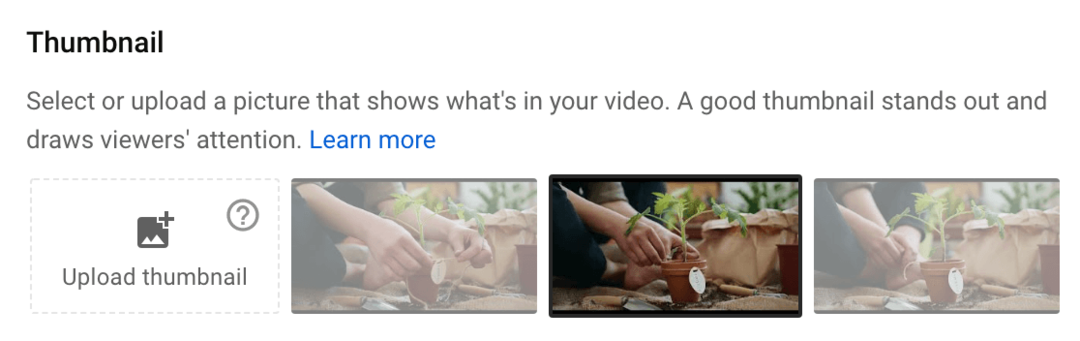
Če ustvarite sličico po meri, upoštevajte nekaj najboljših praks:
- Dodajte besedilne prekrivne elemente, ki gledalcem povedo, o čem je videoposnetek.
- Vključite grafiko, ki pritegne pozornost.
- Razvijte dosleden slog, da bodo gledalci zlahka prepoznali vašo vsebino.
- Uporabite barvno shemo, ki izstopa pri iskanju ali na domači strani YouTuba.
Seznami predvajanja
Več vsebine kot ustvarite, pomembnejše postane organiziranje videoposnetkov v sezname predvajanja. S seznami predvajanja lahko gledalcem pomagate najti ustreznejšo vsebino in jih spodbudite, da si ogledajo več vaših videoposnetkov.
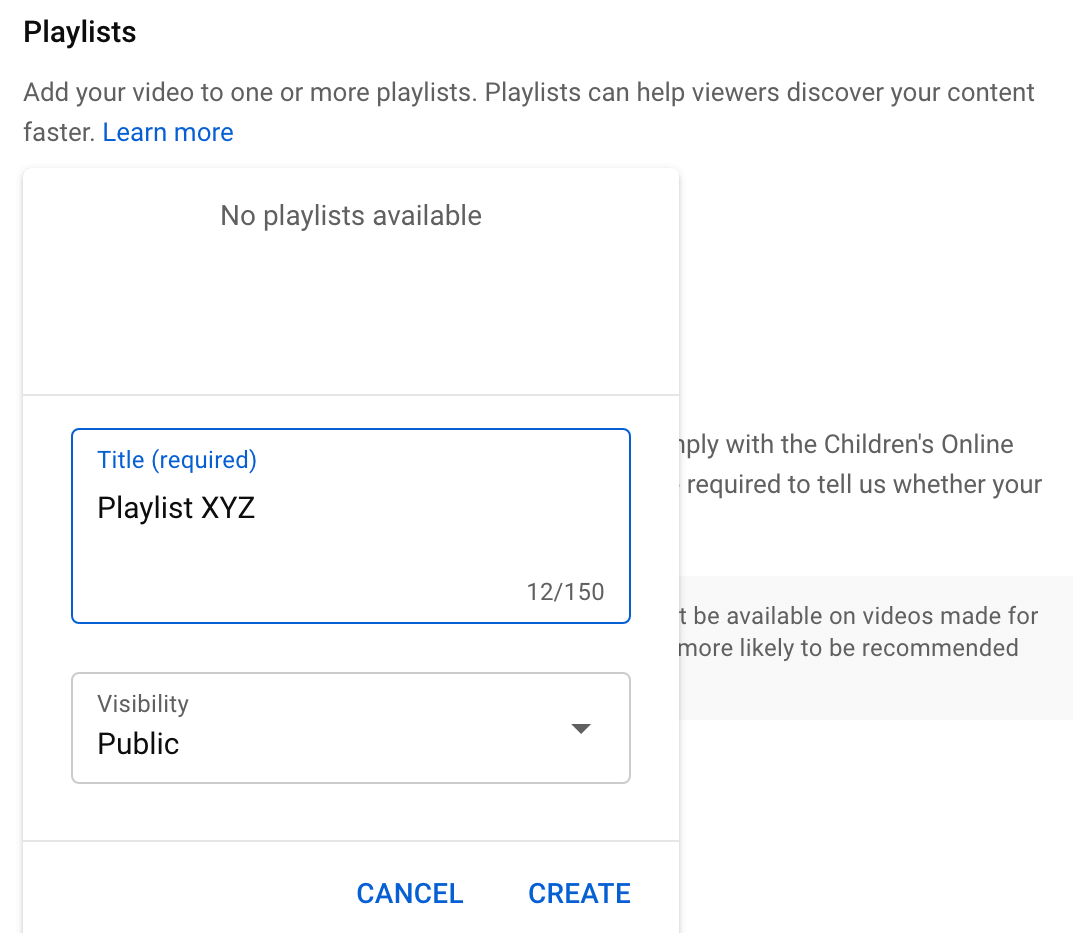
Če želite svoj videoposnetek dodati na seznam predvajanja, odprite spustni meni in izberite enega. Lahko pa tudi začnete nov seznam predvajanja iz tega vmesnika. Kliknite gumb Ustvari seznam predvajanja in mu dajte naslov. Nato kliknite Ustvari. Potrdite polje poleg seznama predvajanja in kliknite Končano, da ga izberete.
Občinstvo
Dvakrat preverite nastavitve občinstva za videoposnetek in preverite, ali je vsebina namenjena otrokom. Videoposnetek lahko omejite tudi na gledalce, starejše od 18 let, če vsebuje vsebino, ki ni primerna za mlajše gledalce.
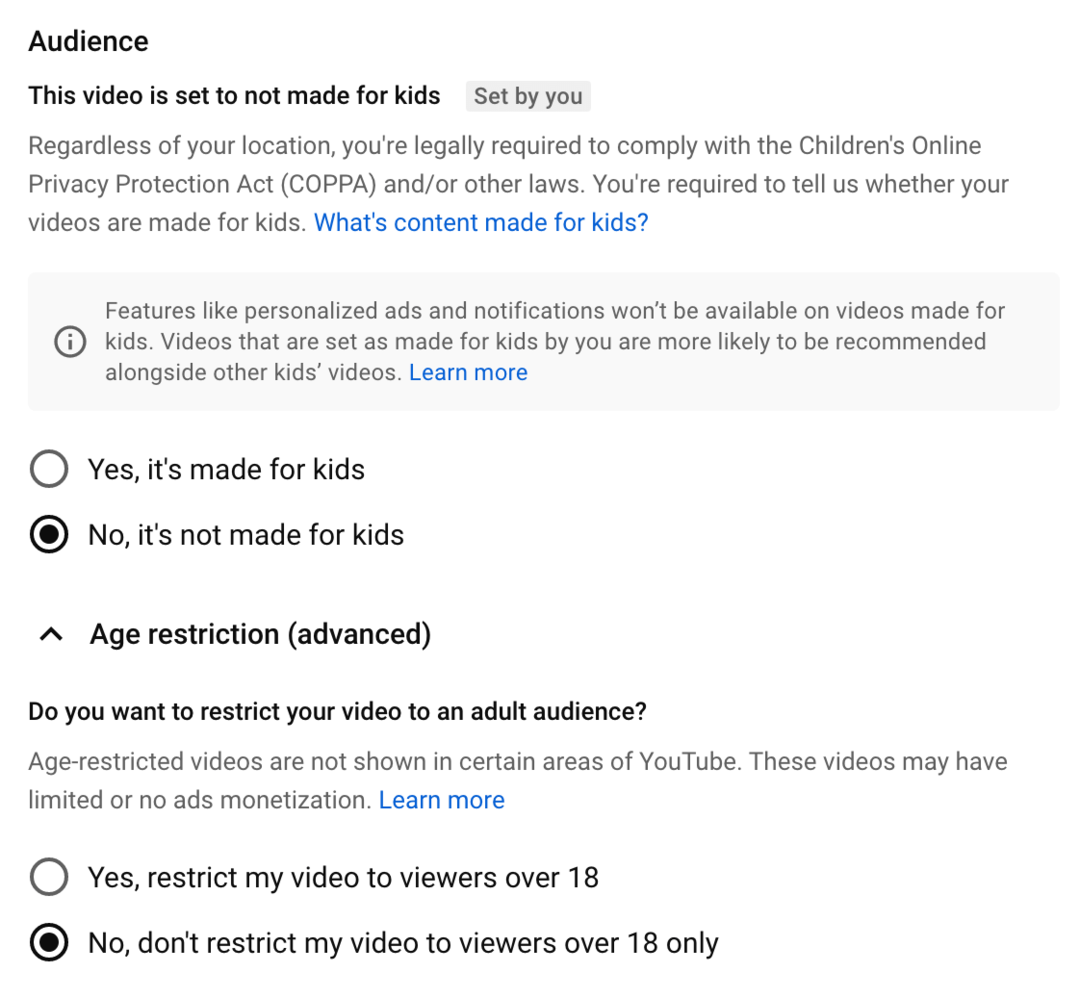
Plačana promocija
Če vaš videoposnetek vključuje sponzorstvo ali umestitev izdelka, ga morate razkriti. Potrdite polje v razdelku Plačana promocija in kliknite povezavo Več o tem, da potrdite, da ste spoštovali YouTubove pravilnike o oglasih.
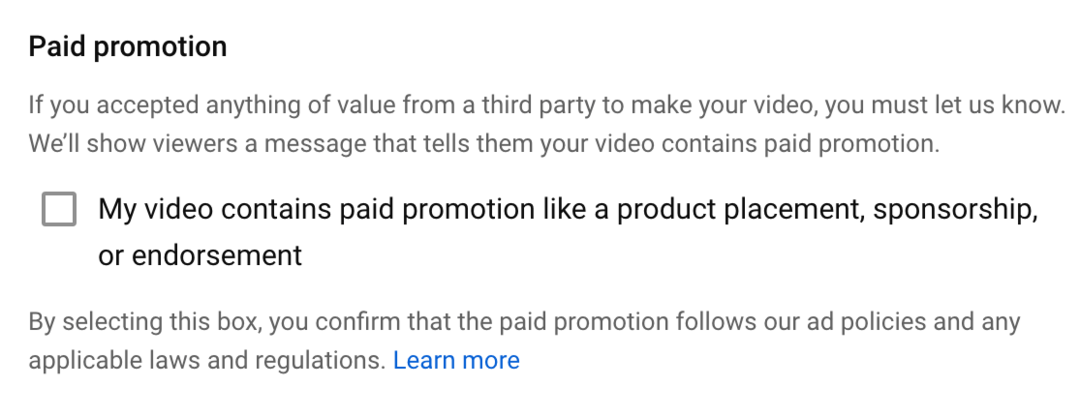
Samodejna poglavja
Poglavja so lahko izjemno koristna za navigacijo. Toda to ne pomeni, da morate ustvariti svoje. Če vam primanjkuje časa ali niste prepričani, kako svoj videoposnetek razdeliti na odseke, dovolite YouTubu, da ustvari poglavja namesto vas. Potrdite polje Dovoli samodejna poglavja, da omogočite to funkcijo.
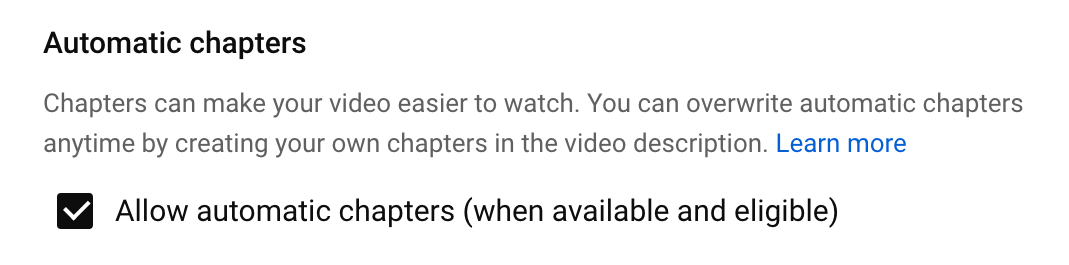
Oznake
Glede na YouTube video oznake minimalno prispevajo k SEO. Kljub temu je še vedno dobro, da tukaj dodate svoje ključne besede, da izboljšate odkrivanje, še posebej, če jih niste vključili vseh v opis.
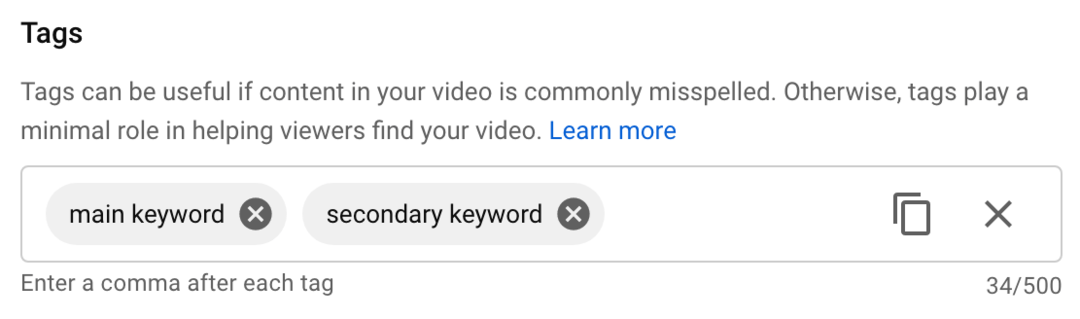
Dodajte glavno ključno besedo, ki ji sledijo sekundarne ključne besede. Ključne besede lahko dodajate, dokler ne dosežete omejitve 500 znakov. Če pa imate le nekaj za dodati, ni treba zapolniti prostora.
Certifikat za jezik in napise
Izberite jezik za svoj videoposnetek in izberite certifikat za napise. V nekaterih primerih lahko FCC zahteva napise, zato je pomembno, da preberete opise in izberete tistega, ki velja za vaš videoposnetek.
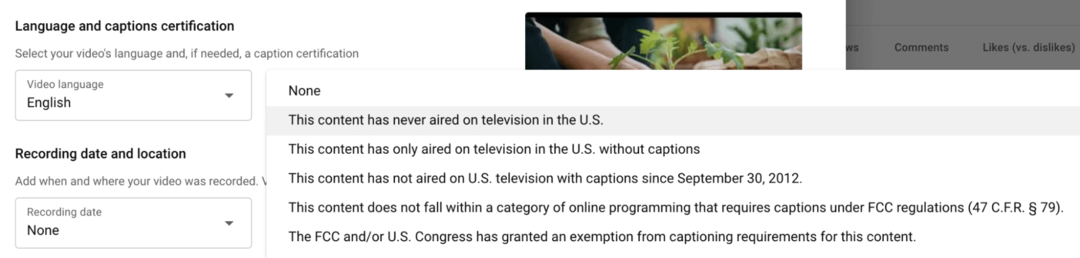
Datum in lokacija snemanja
Videoposnetku lahko dodate datum in lokacijo snemanja, vendar ti podatki niso potrebni. Razmislite o dodajanju lokacije, če želite, da lahko gledalci najdejo vaš videoposnetek v iskanju lokacije.
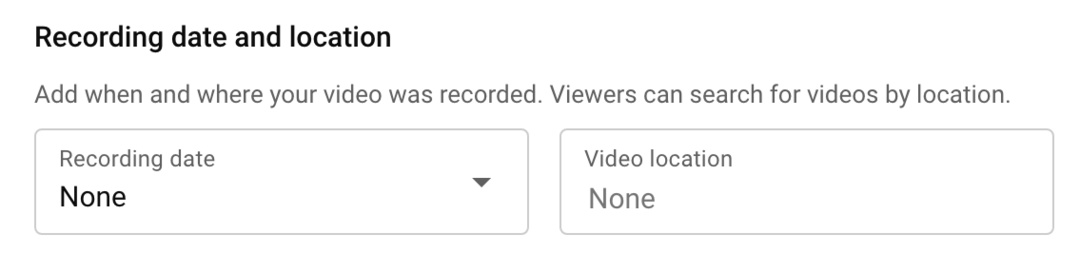
Licenca
V večini primerov boste za svoje videoposnetke verjetno izbrali standardno licenco YouTube. Če pa želite drugim ustvarjalcem dati dovoljenje za ponovno uporabo vaše vsebine, lahko namesto tega izberete Creative Commons.
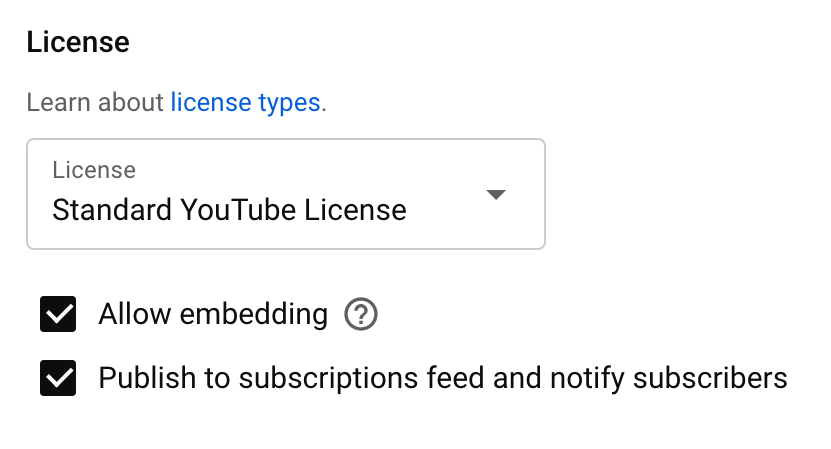
V razdelku Licenca lahko določite tudi, ali želite, da lahko ljudje vdelajo vaš videoposnetek na svoja spletna mesta in ali želite naročnike obvestiti o vaši vsebini. Obe možnosti sta privzeto označeni.
Vzorčenje kratkih hlač
YouTube tudi privzeto omogoča uporabnikom, da video vsebine premešajo v kratke filme. Če ne želite, da bi ljudje lahko vzorčili vaše videoposnetke, počistite polje.
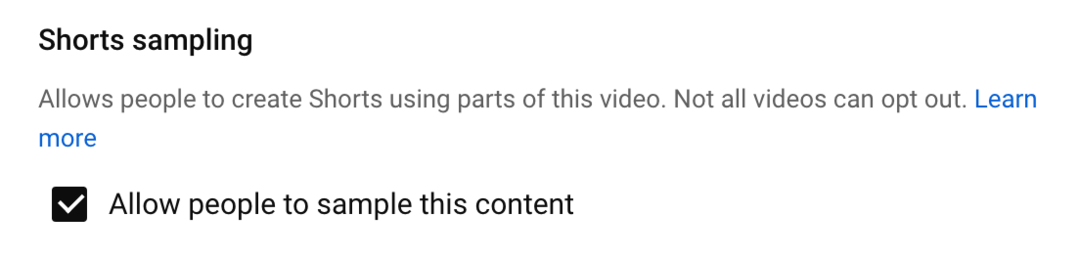
Kategorija
YouTube samodejno izbere kategorijo za vaš videoposnetek. Če želite svoj videoposnetek dodati v drugo kategorijo, odprite spustni meni in izberite drugo možnost. Kategorije videoposnetkov nimajo velikega vpliva na SEO, vendar morate še vedno dvakrat preveriti, ali je vaša vsebina pravilno kategorizirana.
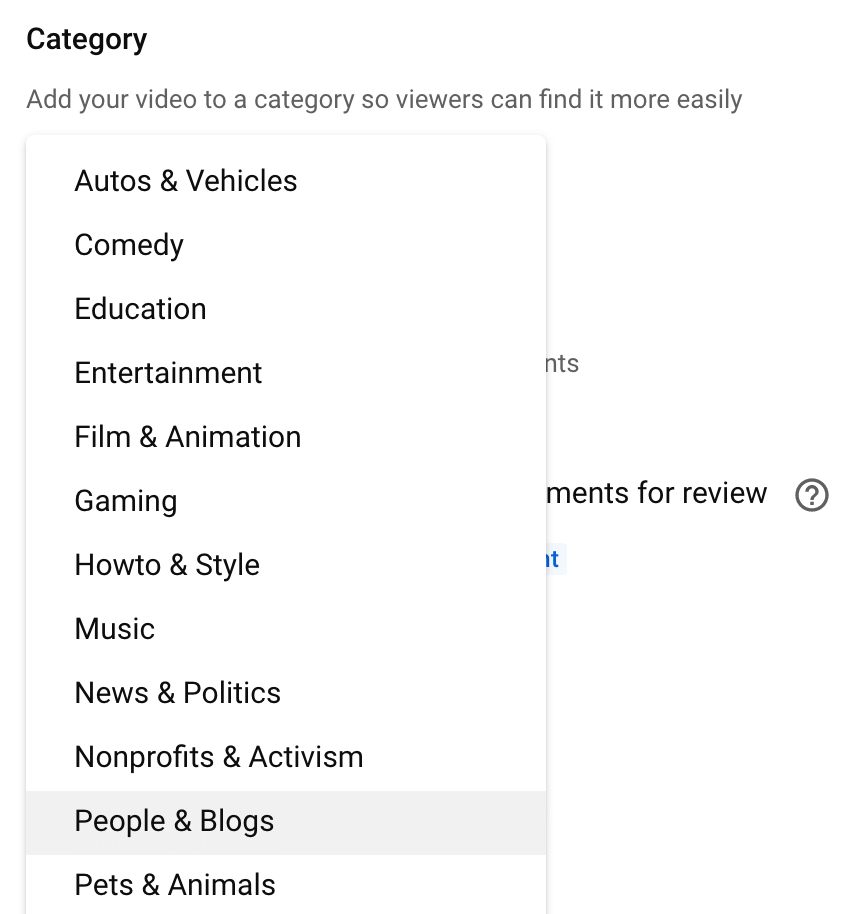
Komentarji in ocene
Ko boste na svojem kanalu YouTube objavili več vsebine, boste bolje razumeli, kako pristopiti k komentarjem. V večini primerov je dober začetek hranjenja potencialno neprimernih komentarjev za pregled. Če pa ugotovite, da neprimerni komentarji prehajajo skozi filter, lahko potrdite polje Povečaj strogost ali izberete možnost Zadrži vse komentarje za pregled.
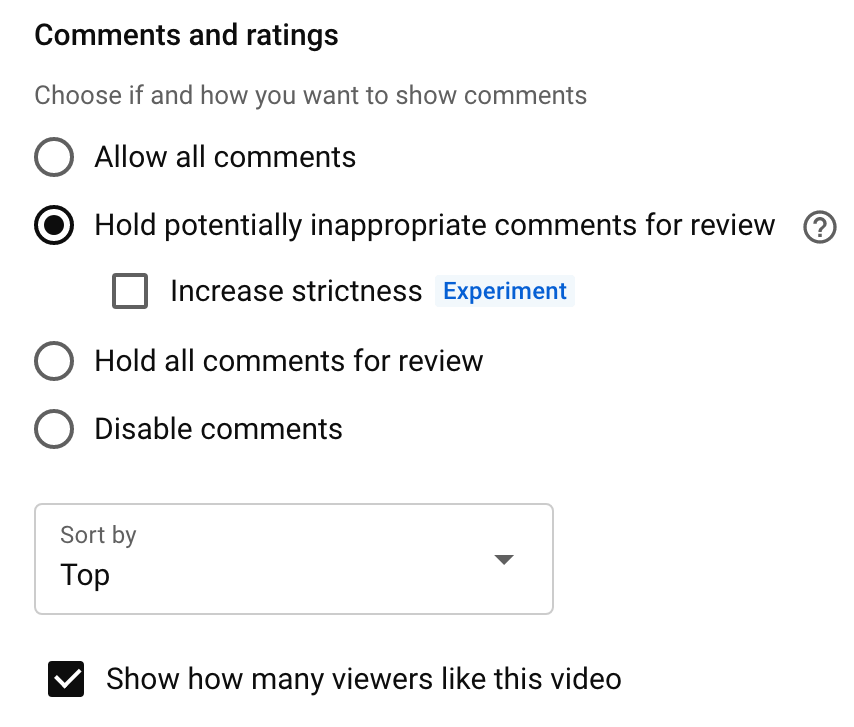
Izberete lahko tudi, ali YouTube prikazuje število všečkov za vaše videoposnetke. Predstavitev števca všečkov lahko ali pa tudi ne vpliva na vaše meritve dejavnosti. Razmislite o eksperimentiranju z vklopom in izklopom števca všečkov, da poiščete pravi pristop za svoj kanal. Nato kliknite gumb Naprej za pregled video elementov.
Podnapisi
Dodajanje napisov je odličen način, da naredite svoje videoposnetke bolj dostopne in omogočite ogled brez zvoka. Če želite dodati podnapise, kliknite povezavo Dodaj in izberite način. Lahko naložite datoteko z napisi ali jih vnesete ročno.
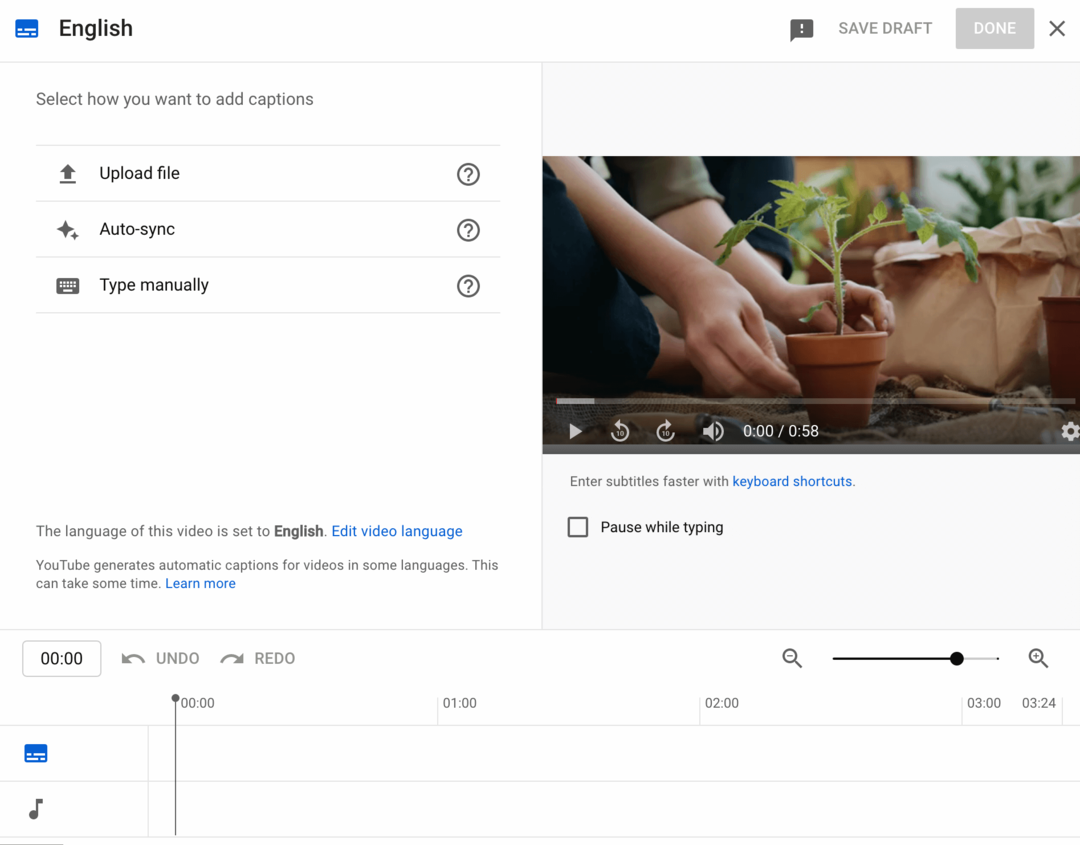
Kartice
Dodajanje kartic lahko prinese tudi dodatno vrednost vaši video vsebini. S karticami lahko v svoje videoposnetke vstavite interaktivne elemente, ki gledalce spodbudijo, da si ogledajo povezane vire.
Vsi kanali YouTube lahko dodajo videoposnetek, seznam predvajanja ali kartice kanalov. Ko se enkrat pridružite Partnerski program YouTube, dobite tudi dostop do kartic povezav, ki vam omogočajo povezavo do zunanjih spletnih mest.
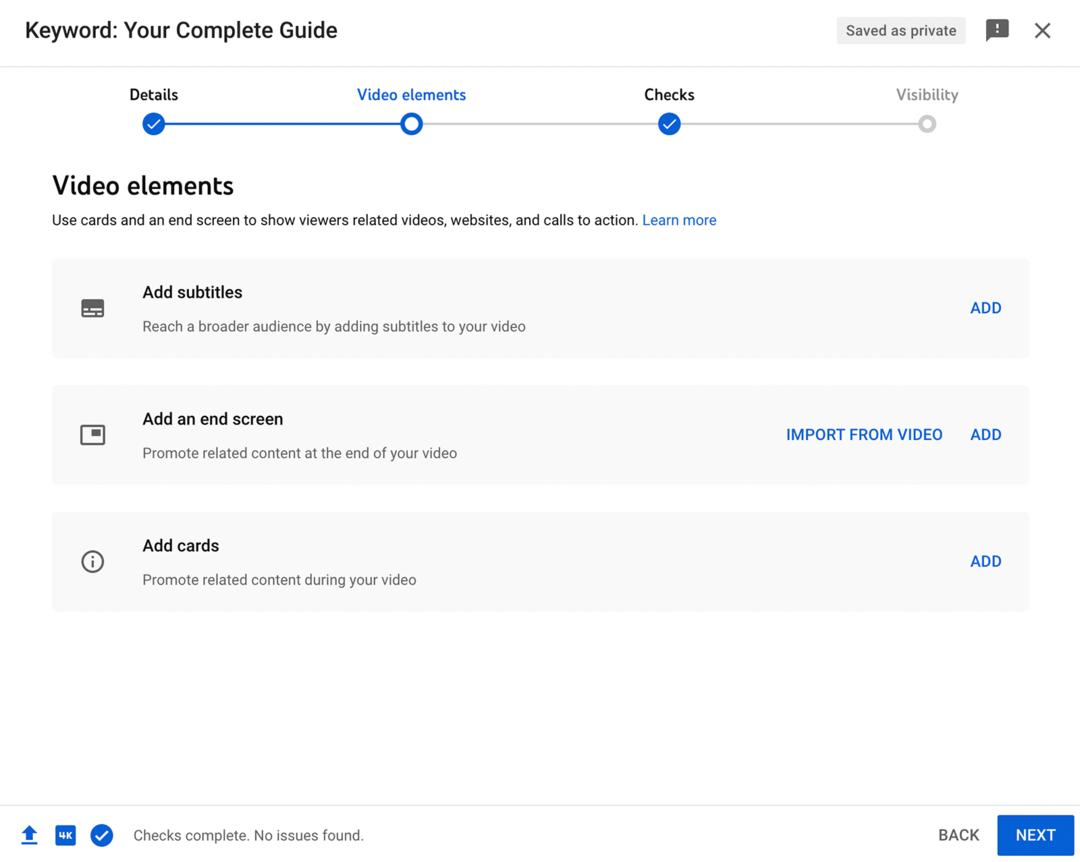
Če želite ustvariti kartice, kliknite povezavo Dodaj. Izberite vrsto kartice, ki jo želite dodati, in nato izberite kanal, videoposnetek ali seznam predvajanja, ki ga želite povezati. Izbirate lahko med lastno knjižnico svojega kanala ali se povežete s katerim koli drugim virom v YouTubu.
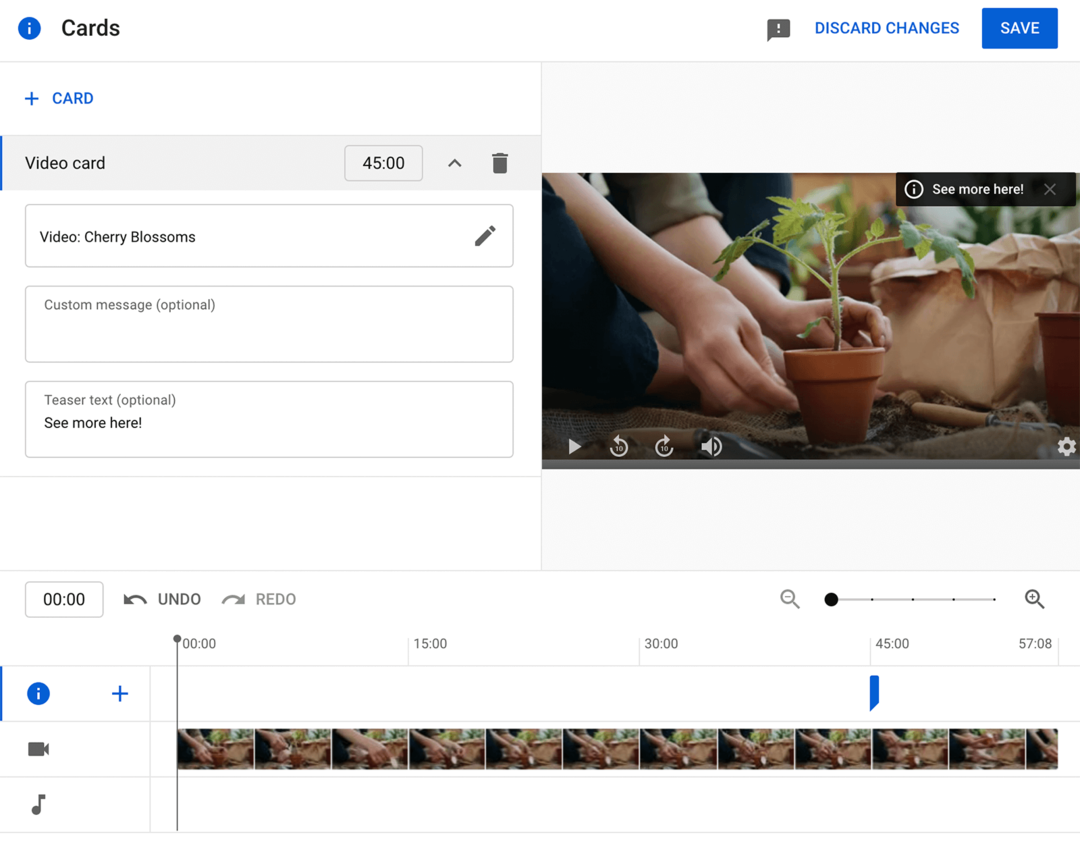
Napišite besedilo dražljivke, da spodbudite gledalce, da kliknejo. Nato nastavite čas, ko želite, da se kartica prikaže. Na primer, morda boste želeli prikazati kartico, ko video omenja ustrezen izdelek ali postopek. Nadaljujte z dodajanjem več kartic in nato kliknite gumb Shrani.
Končni zaslon
Tako kot kartice tudi končni zasloni dajejo gledalcem več informacij ali jih usmerjajo k dodatnim virom. Namesto da bi se v videoposnetku pojavile ob vnaprej določenem času, se končne kartice prikažejo, ko se video zaključi.
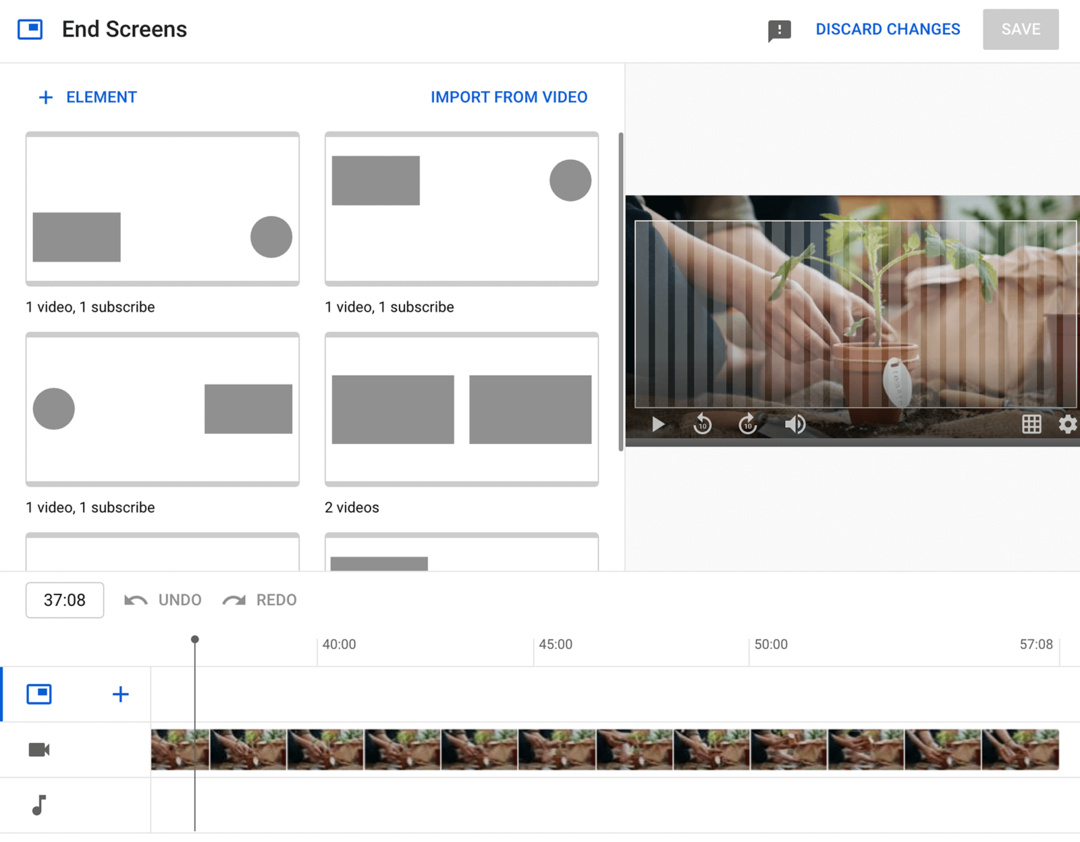
Če želite ustvariti končni zaslon, kliknite Dodaj. Nato izberite predlogo za končni zaslon. Izpostavite lahko drug videoposnetek, da povečate število ogledov, ali dodate gumb za naročanje, da povečate svoje občinstvo. Prav tako lahko izpostavite seznam predvajanja, da boste gledalcem pomagali najti ustreznejšo vsebino.
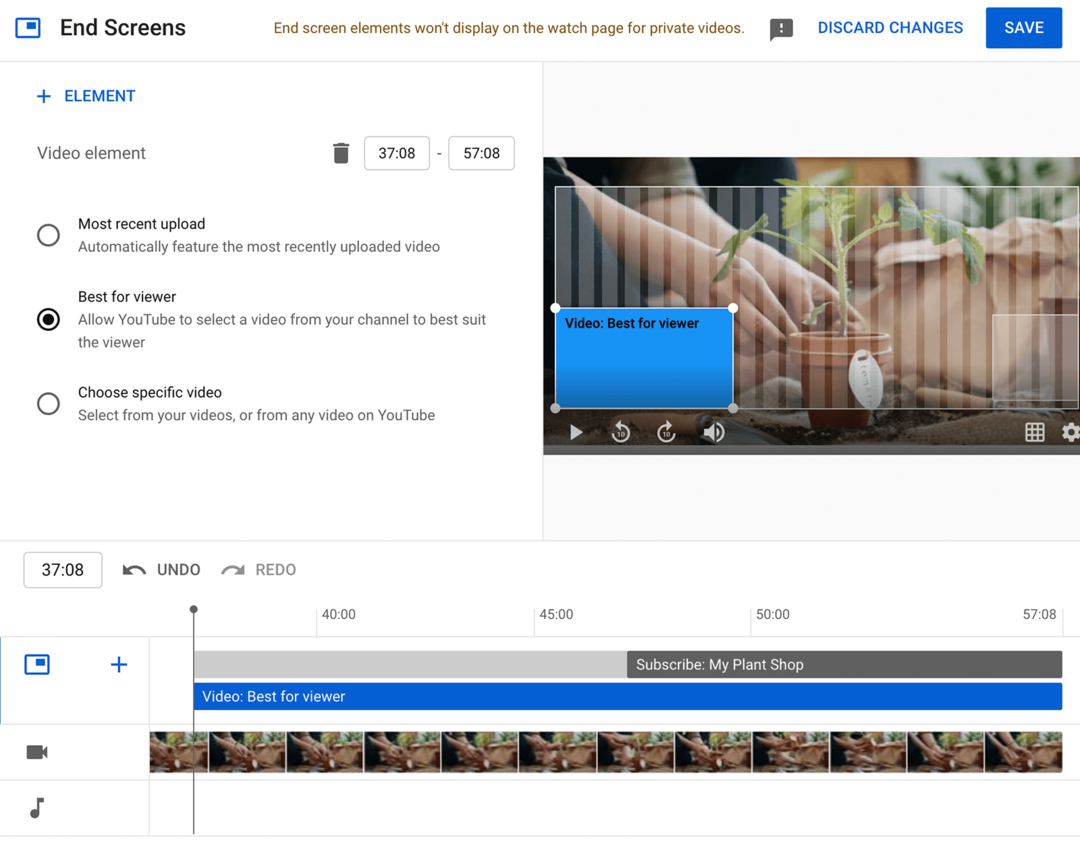
Ko izberete predlogo, lahko konfigurirate elemente. Prilagodite čas, tako da je usklajen z vašo vsebino, in izberite videoposnetek ali seznam predvajanja, ki ga želite poudariti. YouTubovemu algoritmu lahko dovolite, da priporoči najboljši videoposnetek za vsakega gledalca ali pa povečate število ogledov za vaš najnovejši naloženi videoposnetek ali določen videoposnetek.
Vidnost
Kliknite gumb Naprej, da potrdite, da za vaš videoposnetek ni težav z avtorskimi pravicami. Nato znova kliknite gumb Naprej, da objavite ali razporedite svoj videoposnetek.
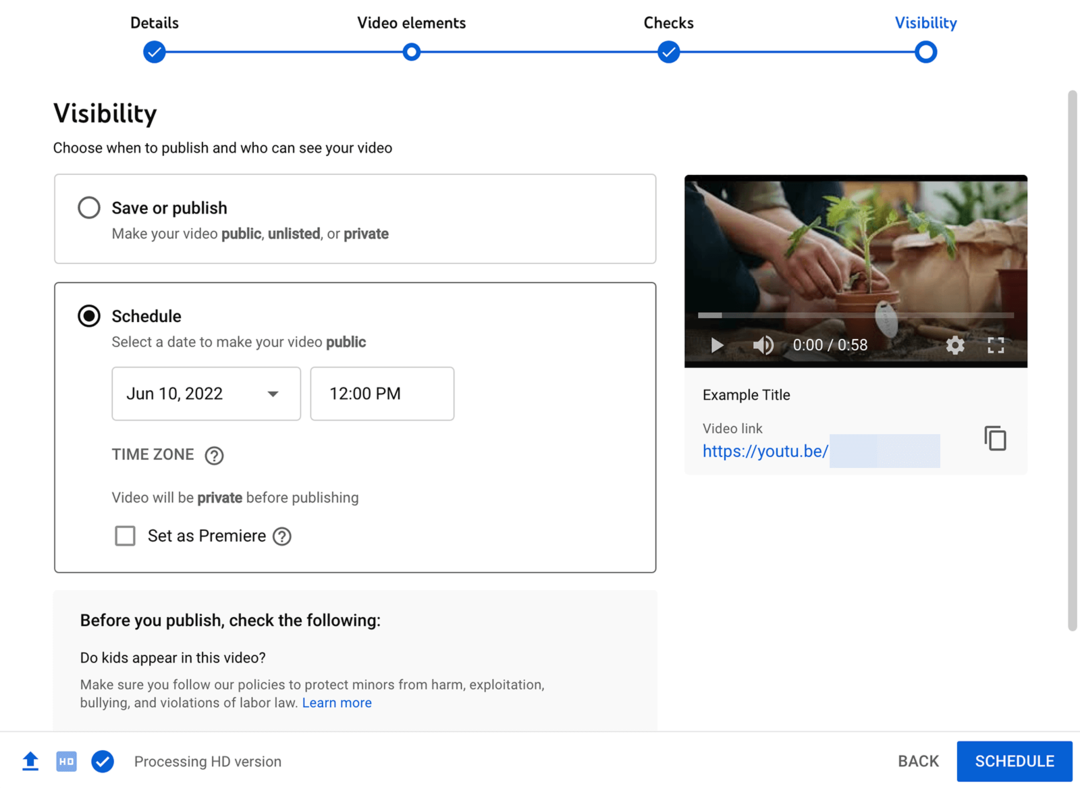
Videoposnetek lahko nastavite kot javen, zaseben ali nenaveden in ga nato takoj objavite. Lahko pa določite čas objave videoposnetka. Če se odločite za načrtovanje vsebine, bo ta ostala zasebna do časa objave.
#5: Kako prijaviti kršitev avtorskih pravic na YouTubu
YouTube ima vzpostavljen sistem, ki pomaga zaščititi vašo intelektualno lastnino in preprečiti, da bi drugi kanali uporabljali vašo vsebino brez dovoljenja. Če ugotovite, da je drug kanal znova objavil vašo vsebino, je pomembno ugotoviti, ali gre za pošteno uporabo ali kršitev avtorskih pravic.
V bistvu doktrina poštene uporabe navaja, da lahko kanali v določenih situacijah ponovno uporabljajo avtorsko zaščiteno gradivo brez dovoljenja. Oglejte si YouTube dejavniki poštene uporabe za več podrobnosti o tem, kaj običajno pomeni pošteno uporabo.
Če ste prepričani, da ponovna uporaba, ki ste jo opazili, ni poštena, lahko vložite zahtevo za odstranitev zaradi kršitve avtorskih pravic. Upoštevajte, da se s predložitvijo te zahteve sproži pravni postopek, zato je pomembno, da se prepričate, da je ponovna uporaba kršitev avtorskih pravic.
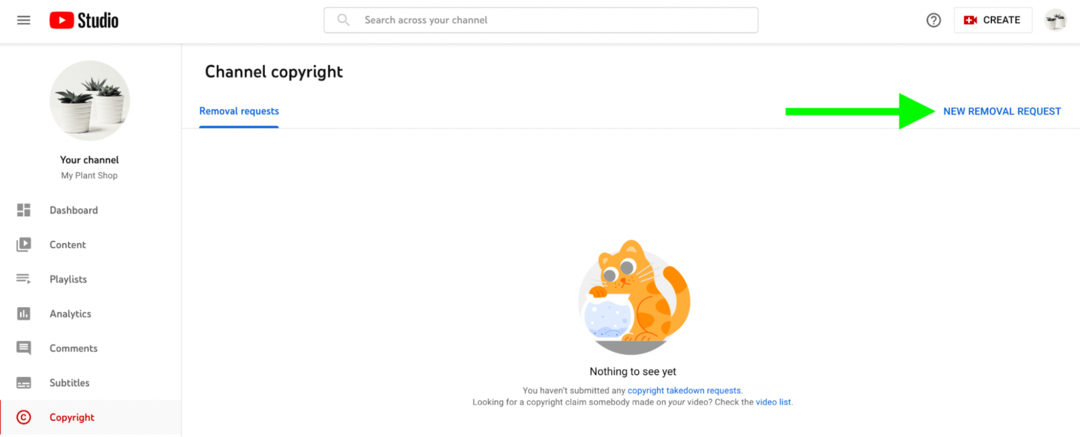
Če želite začeti ta pravni postopek, odprite YouTube Studio in v levem meniju izberite zavihek Avtorske pravice. Nato kliknite povezavo Nova zahteva za odstranitev v zgornjem desnem kotu.
Najprej kliknite spustni meni Vrsta dela, da določite vrsto vsebine, ki jo je videoposnetek ponovno uporabil brez vašega dovoljenja. Na primer, lahko ponovno uporabi vaš videoposnetek ali pesem ali pa prikaže vaše umetniško delo ali izvedbo.
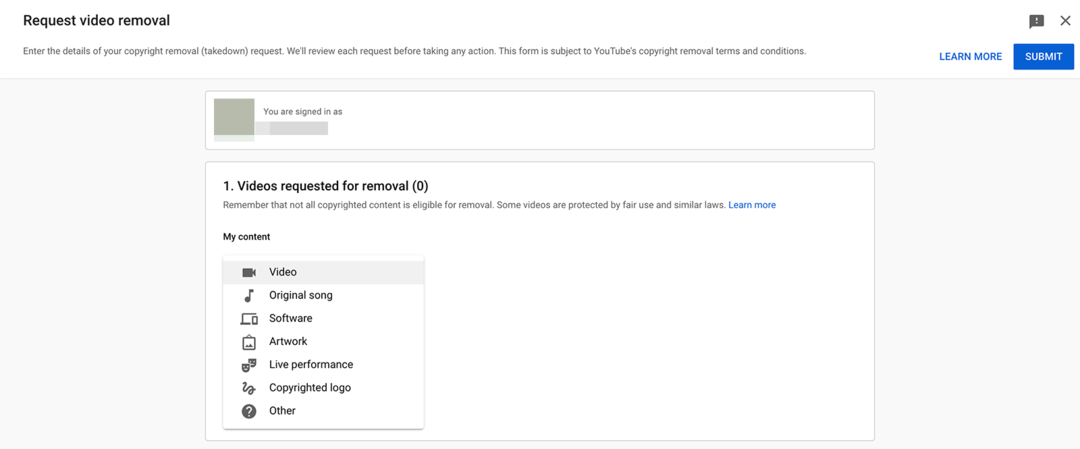
Določite lahko tudi, ali je ponovno uporabljena vsebina prišla z vašega kanala v YouTubu ali zunaj platforme. Če navedete, da je vsebina videoposnetek z vašega kanala YouTube, vas sistem zahteva več informacij. Pojasnite, ali je videoposnetek, ki krši avtorske pravice, spremenil vaš celoten videoposnetek, ali navedite posebne časovne žige.
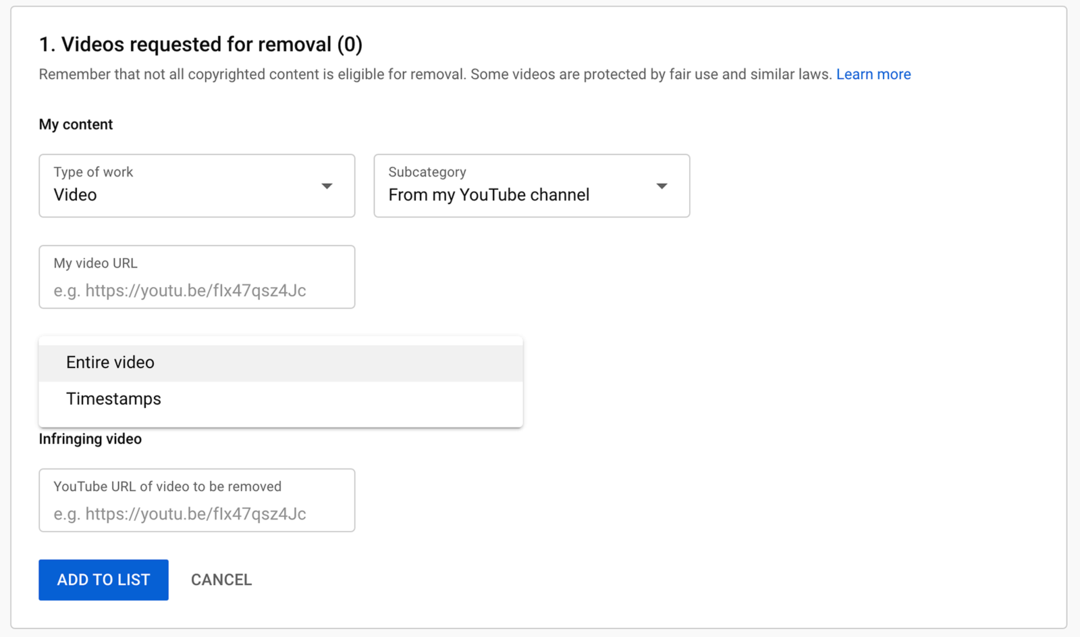
Dodajte povezavo na videoposnetek, ki krši avtorske pravice, in svoj izvirni videoposnetek. Nato kliknite gumb Dodaj na seznam. Zahtevi za odstranitev zaradi kršitve avtorskih pravic lahko dodate več videoposnetkov.
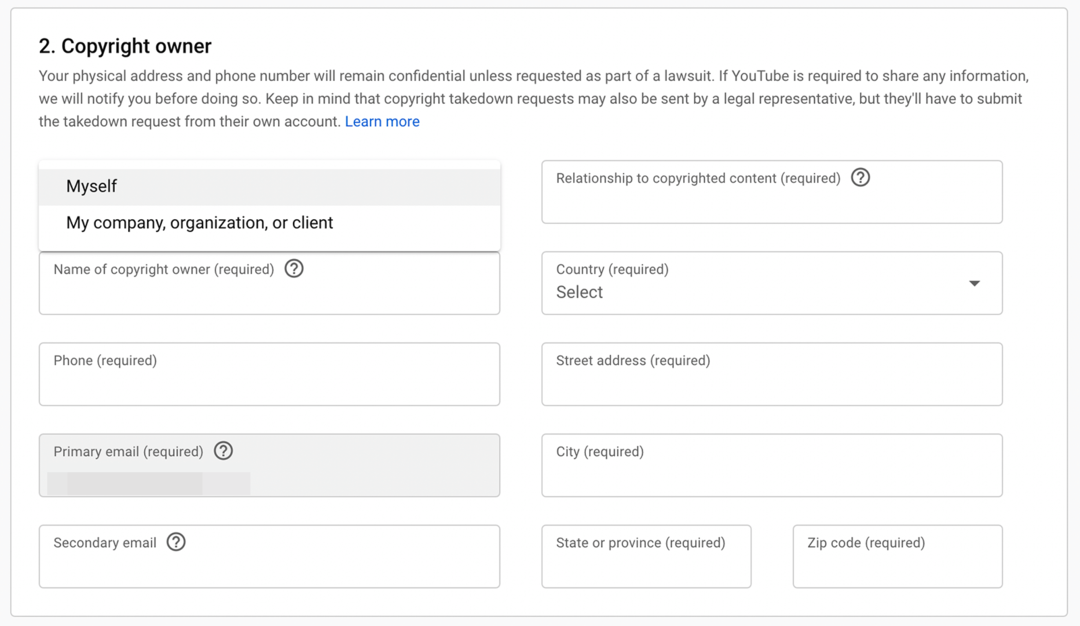
Nato navedite kontaktne podatke za lastnika avtorskih pravic. Navedite, ali ste imetnik avtorskih pravic vi ali vaše podjetje. Nato navedite ime, naslov, telefonsko številko in e-poštni naslov imetnika avtorskih pravic.
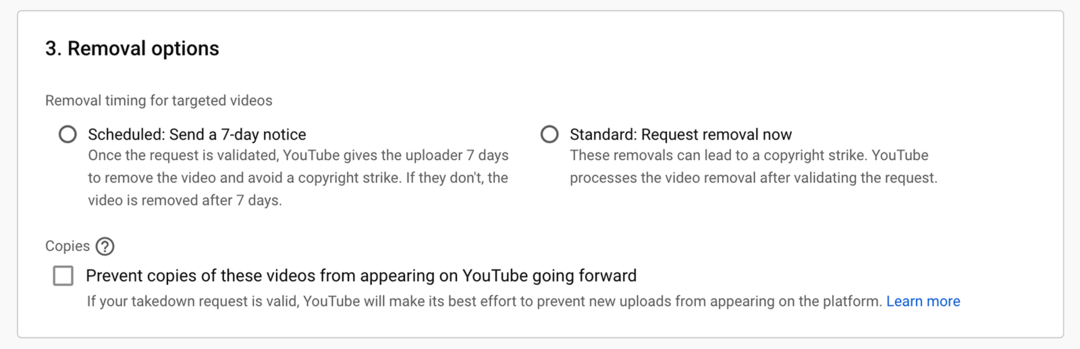
Na koncu izberite možnost odstranitve. Zahtevate lahko takojšnjo odstranitev ali date kanalu 7 dni, da odstrani videoposnetek, preden prejmete opomin zaradi avtorskih pravic. Prav tako lahko zaprosite YouTube za pomoč pri preprečevanju, da bi se na YouTubu pojavilo več kopij videoposnetkov.
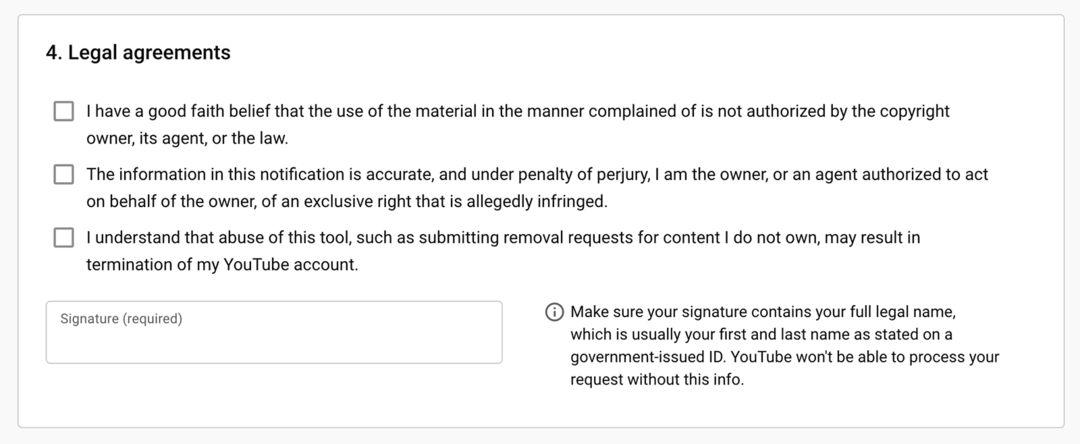
Potrdite, da se strinjate s pogoji in podpišite zahtevo za odstranitev. Nato pritisnite gumb Pošlji v zgornjem desnem kotu. Zahteve za odstranitev lahko spremljate na zavihku Avtorske pravice v YouTube Studiu.
Zaključek
Ko ustvarite kanal v YouTubu, lahko začnete tržiti svoje podjetje. Vzemite si čas za razvoj strategije in urnika nalaganja, da boste lahko ustvarili vsebino, ki bo privlačna za vaše občinstvo in vam bo pomagala doseči vaše tržne cilje.
Pridobite več nasvetov o YouTubovi vsebini:
- Poiščite 15 nasvetov in taktik za optimizacijo vaše video vsebine v YouTubu na vsaki stopnji procesa produkcije videoposnetka.
- Preberite, kateri dejavniki pomagajo povečati verjetnost, da bo vaš videoposnetek odkrit v YouTubu.
- Odkrijte, kako vaše razmerje med prikazi in kliki (CTR) v YouTubu vpliva na oglede videoposnetkov in poiščite šest korakov za izboljšanje razmerja med prikazi in kliki v YouTubu.
Vas zanimajo NFT, DAO in Web3?
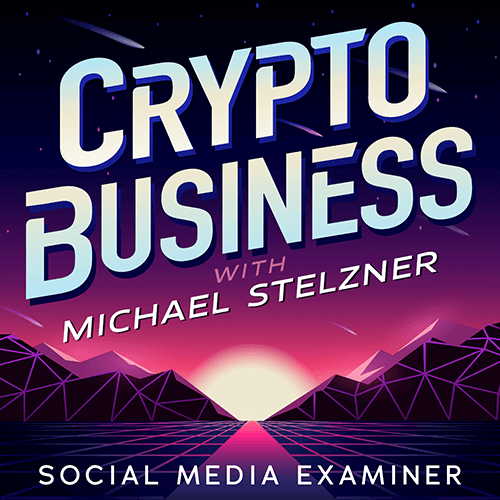
Spremljajte podcast Crypto Business, če želite izvedeti, kako bodo NFT, družbeni žetoni, DAO (in še veliko več) vplivali na vaše podjetje v bližnji prihodnosti.
Vsak petek gostitelj Michael Stelzner intervjuva vodilne strokovnjake iz industrije o tem, kaj trenutno deluje v Web3 in kaj pričakovati v prihodnosti, da lahko svoje podjetje pripravite na premik, tudi če ste totalni novinec.
SPREMITE ODDAJO